引言
欢迎来到网络世界,《小白也能看懂的网络基础》系列文章会从零开始帮助你构建网络的基础知识。如果你完全没有接触过网络相关的内容,那我们是一样的,在学习过程中我们肯定遇到了相同的问题!写下这些文章一方面要记录自己的学习历程,另一方面也希望帮到同样想要学习网络基础的小伙伴。
文章的部分内容与素材是我从【Youtube平台】的【Network Direction】发布的系列视频学习和搜集过来的,翻译不易,部分内容可能无法做到尽善尽美,甚至可能会有部分瑕疵,我会尽力让文章内容通俗易懂,覆盖全面。若各位小伙伴发现任何问题,希望能够留言或私信告诉我,在下不胜感激!当然,我也会在第一时间进行更正。
在往后的每一篇文章中,我都会把看到文章的小伙伴当成是完全没有网络经验的小白,我的目标是和零基础小白一起建立坚实的网络基础,网络大神请略过此系列文章。
让我们开始网络之旅吧!
线缆和 Wi-Fi
1.连接设备
首先我们需要知道,想要将设备连接到网络,有两种方式可供选择,那就是「有线和无线」。
相信大家对这两兄弟都不陌生了,有线连接从很早以前就出现了,最早可追溯到1960年代,有线网络使用电缆进行连接。
而无线技术的发展,也已经有相当长的一段历史了,最早可追溯到1990年代。说到无线,我们最先想到的就是与它相关的移动设备,例如:收音机、手机、便携式笔记本电脑等。对于无线技术,我们经常称它为「Wi-Fi」。

1. 有线设备
电缆通常使用铜线制成,铜缆更便宜,常用于短距离传输,同时因为它是使用电信号进行信息传播,这就意味着它可能会受到外界电磁干扰的影响,所以,我们常见的网线多由多股线栏缠绕制成,后面的小节会讲到原因。
光纤通常使用玻璃作为传输介质,可用于较长距离信号传输,因其使用光信号,所以不易受外界信号干扰,但因为其材质的特殊,导致光纤的价格通常都比较昂贵。
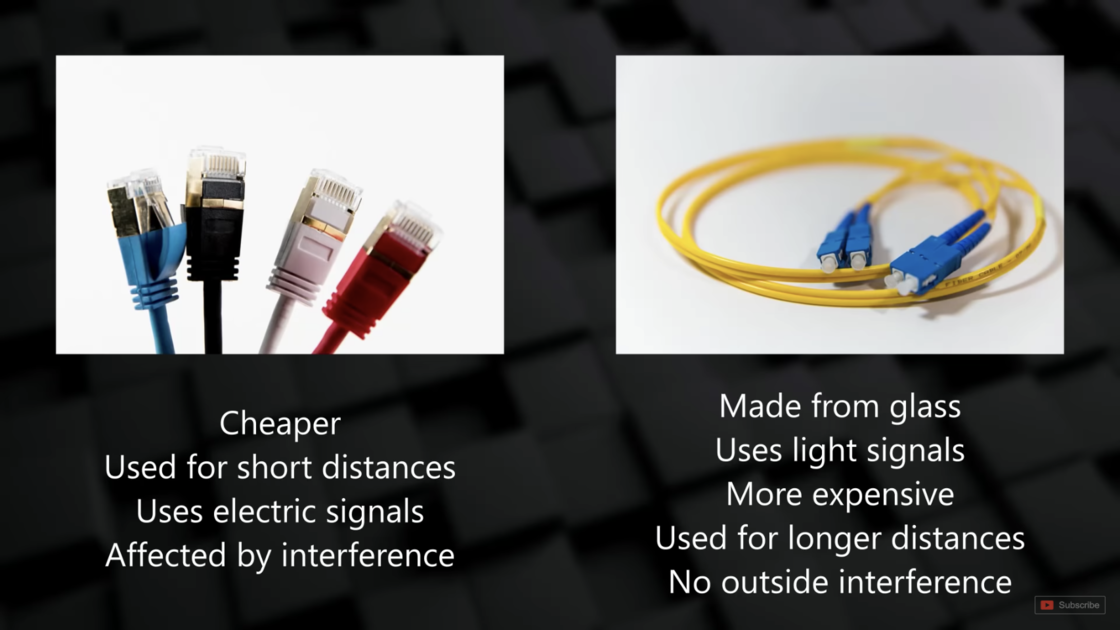
| 铜缆 | 光纤 |
|---|---|
| 铜丝制作 | 玻璃制作 |
| 更便宜 | 更昂贵 |
| 短距离传输 | 较长距离传输 |
| 使用电信号 | 使用光信号 |
| 容易受到外界干扰 | 不受外界干扰 |
2. 无线设备
无论是台式机,还是移动笔记本,或者是手机平板电脑,如果想要实现无线连接,就必须配备无线网卡,大部分情况下,台式机是没有无线网卡的,因此需要单独购买无线网卡,可以直接通过USB连接以实现无线上网。
以太网协议
由于 「以太网」 构建简单、成本低、可扩展性强、与IP网能够很好地结合等特点,使它成为局域网网络构建中最常用的一种技术。对于 「以太网协议」,则代表了接入以太网的节点设备都达成一致的一组规则。想要接入以太网,就必须按 「合同」 办事儿。
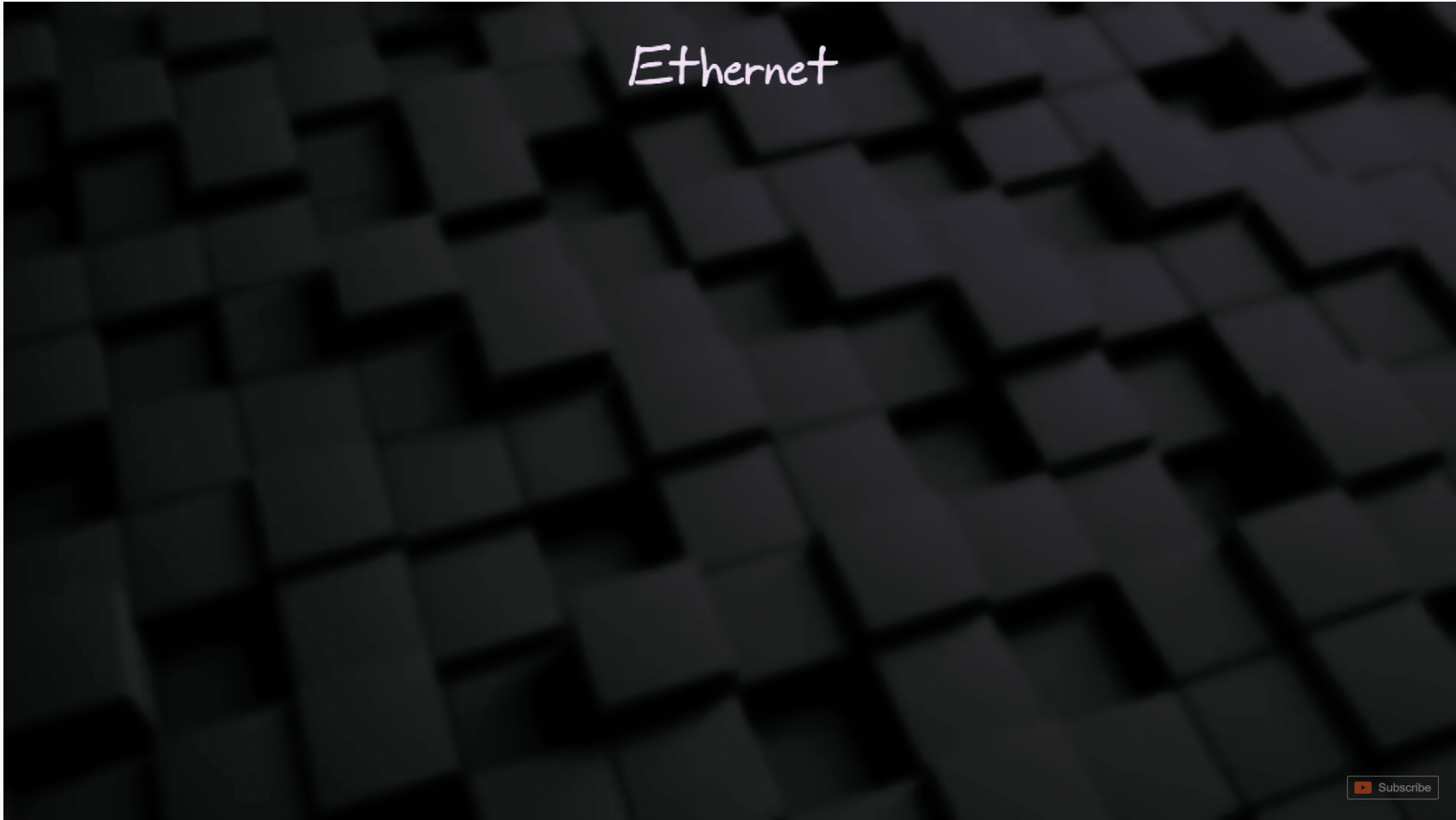
「以太网」 由许多不同的部分组成,其中一部分描述了 线缆的类型 以及 不同线缆的传输速度;另一部分则描述了数据应该 如何进行格式化 和 发送 的操作,这部分被称为 「媒体访问控制」。
「以太网」 这样来分层的主要原因,是为了兼容不同线缆以不同速度访问不同的设备,却依然能够保证设备间的正常通信,毕竟我们无法保证每台设备、线缆及其传输速度都相同,差异性是不可避免的问题!
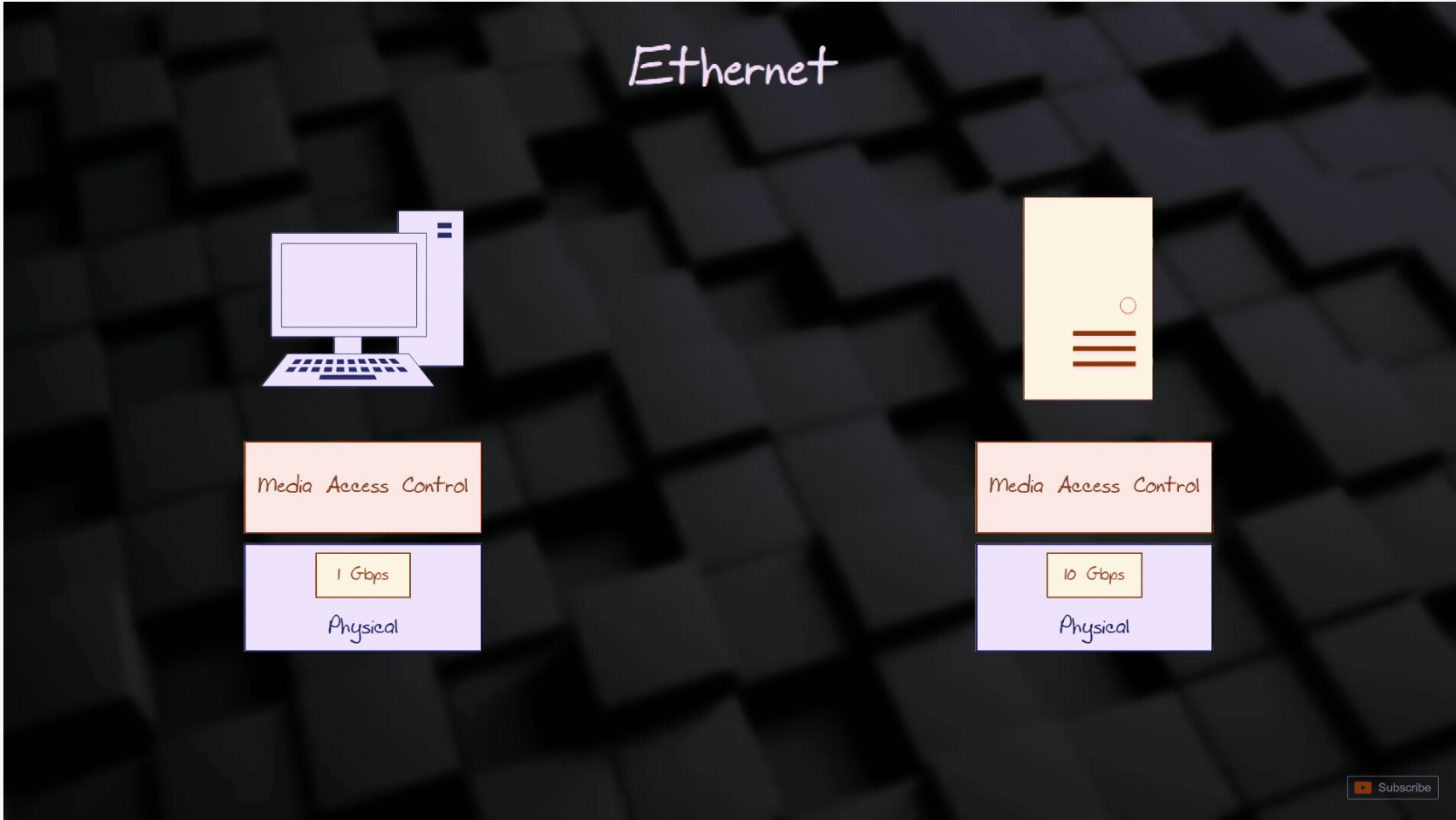
举个例子:一个具有 1G b网络带宽的本地主机,想要将数据发送到具有10Gb带宽的服务器上,这中间经历了哪些操作?
首先,本地主机根据「媒体访问控制」规则准备一条信息,接下来,再根据它必须遵循的物理规则来发送信息;然后,信息通过物理线缆发送到了服务器这边,当服务器收到消息,它会对这段消息进行解码,并通过「媒体访问控制」,传递到服务器主机。
正是因为本地主机与服务器主机都遵循了以太网的协议规则,才能保证彼此间的通信不会出现问题,并最终将信息传递到目的地。即使双方使用不同的线缆、带宽与设备, 该分层系统仍然畅通无阻 !
1. 以太网协议标准
以太网技术诞生以后,IEEE 组织制定了众多以太网不同的技术标准,每一个标准都会用一段代号来命名(就像007和9527一样)。以 802 开头的标准用于局域网技术。而以太网技术的代号是 802.3 ,再配合一到两个字母就组成了以太网不同的类型。
| 速度 | 常用名称 | 非正式名称 | 正式名称 | 线缆类型 | 最大传输距离 |
|---|---|---|---|---|---|
| 10Mbps | 以太网 | 10BASE-T | 802.3 | 双绞线 | 100m |
| 100Mbps | 快速以太网 | 100BASE-T | 802.3u | 双绞线 | 100m |
| 1Gbps | 1吉比特以太网 | 1000BASE-LX | 802.3z | 光纤 | 5000m |
| 1Gbps | 1吉比特以太网 | 1000BASE-T | 802.3ab | 双绞线 | 100m |
| 10Gbpx | 10吉比特以太网 | 10GBASE-T | 802.3an | 双绞线 | 100m |
单独通过正式名称来记忆这些类型实属不易,因此 IEEE 组织还给我们准备了便于记忆的非正式名称。拿 10GBASE-T 来举例,里面的 10G 代表了其传输速度为 「10G比特每秒」,「比特」 是传输速率的单位,比特值越高,其传输速度也越快;BASE = Baseband(cables) 是 基带 的意思,代表它使用数字信号进行传输(另一种是模拟信号);而后面的 T ,则代表了所使用的线缆类型,T=UTP 也就是双绞线(另一种是LX光纤)。

我们已经知道了,电缆使用电信号来传输数据;而光纤使用光信号来传输数据;无论使用哪种信号,这里的数据指的都是我们熟知的 「01代码」,接收器会对接收到的 「01代码」 进行相应解码,这就是所谓的 「编码方案」。
2. 电信号
首先我们来看一下电信号,想要发送电信号,就需要拥有电路,这意味着我们需要准备多根电线以传输数据,而我们最常见的线缆称为 「非屏蔽双绞线」(UTP,也就是常见的网线),每对电线构成一个电路。
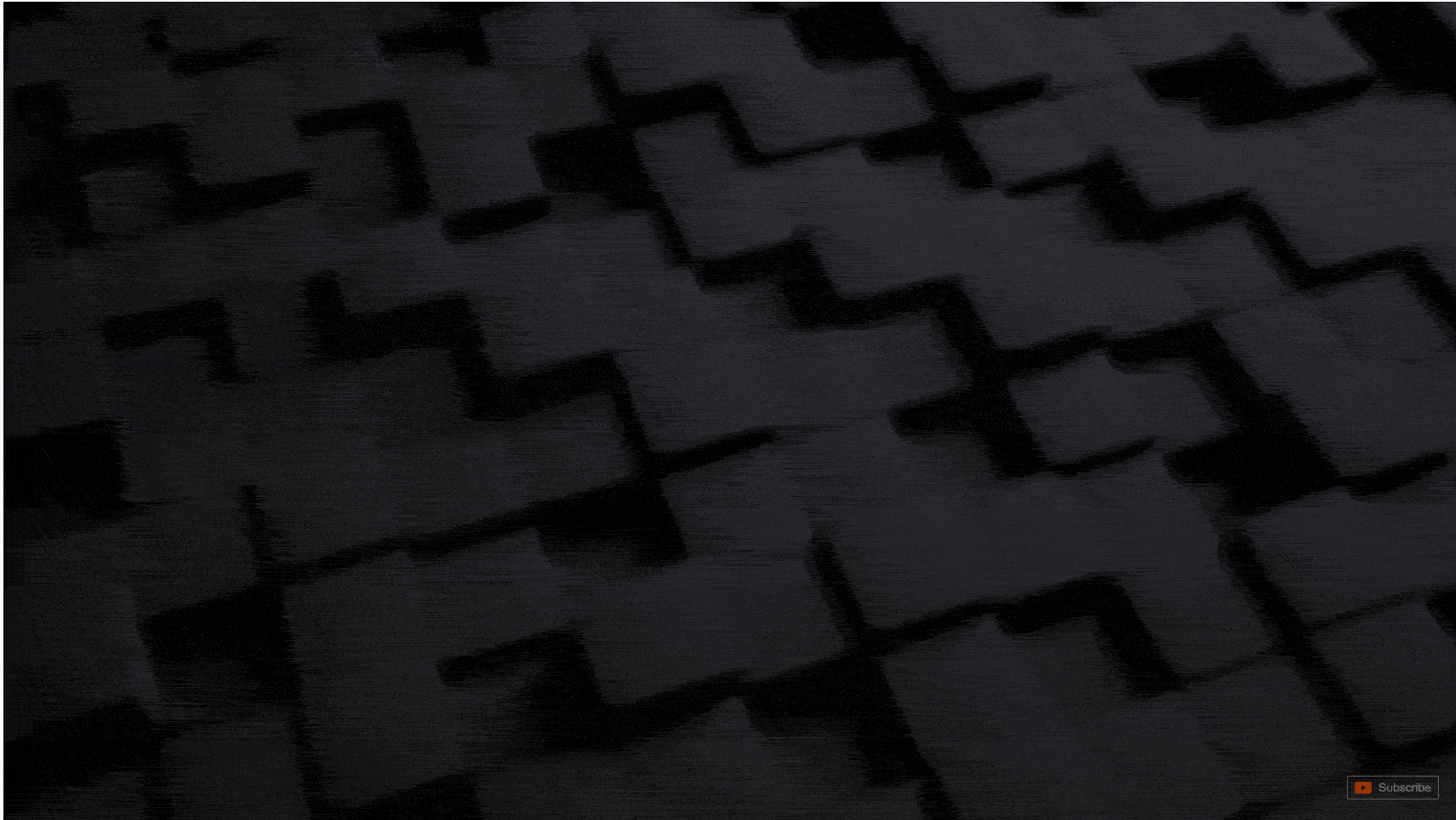
听名字我们也知道了,它是非屏蔽的线缆,也就意味着如果外界有电磁干扰,它就会受影响,在初中的时候我们就学习过了,电和磁铁是有一定关系的。
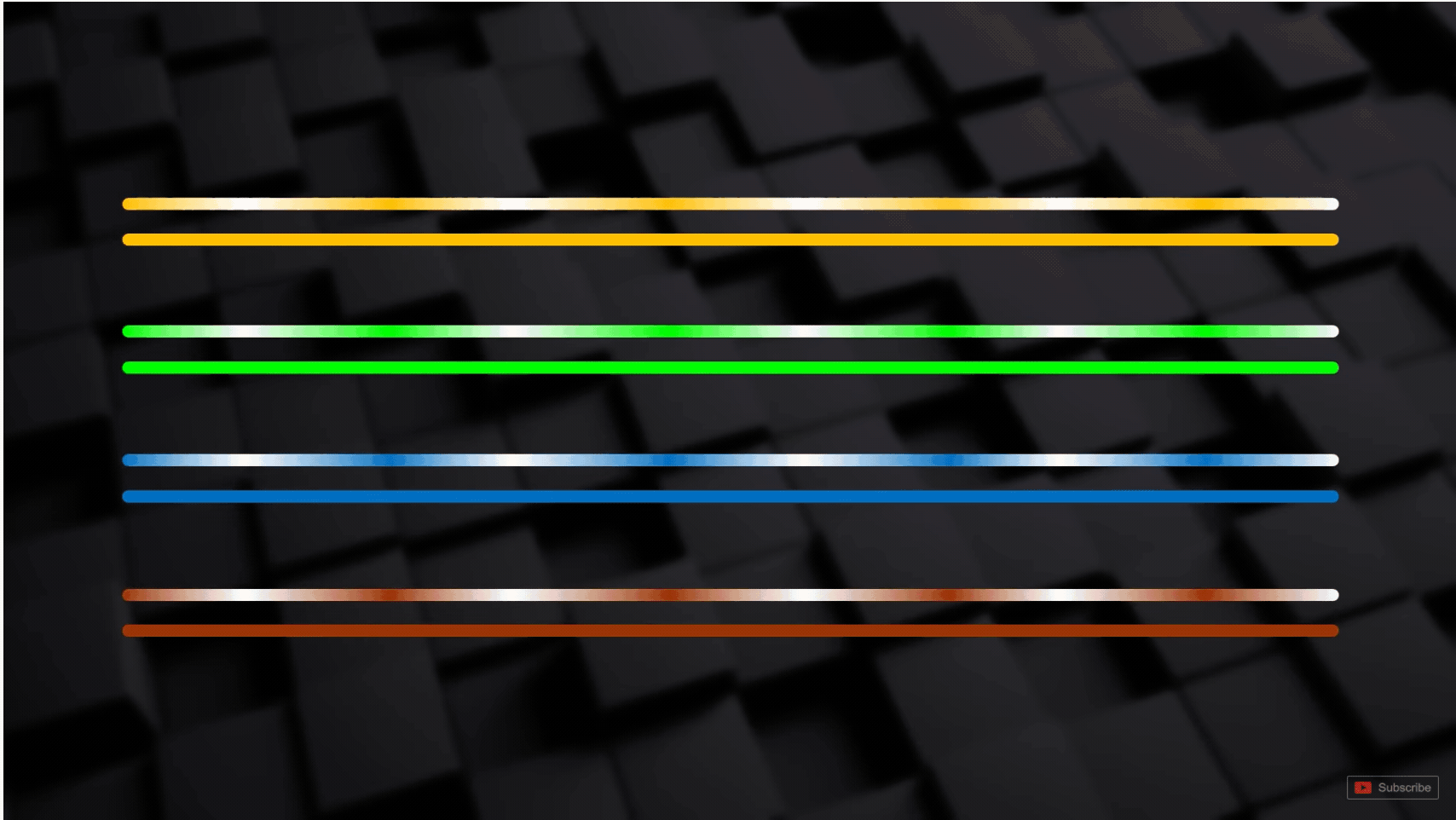
电流通过铜缆会产生磁场,同时也生成了电力。问题就出在这里,一对平行运行的电线会产生小的电磁场,如果一对铜线有电流经过,则必定会对其旁边的另一对电线的信号产生电磁干扰,我们称其为 「串扰」。
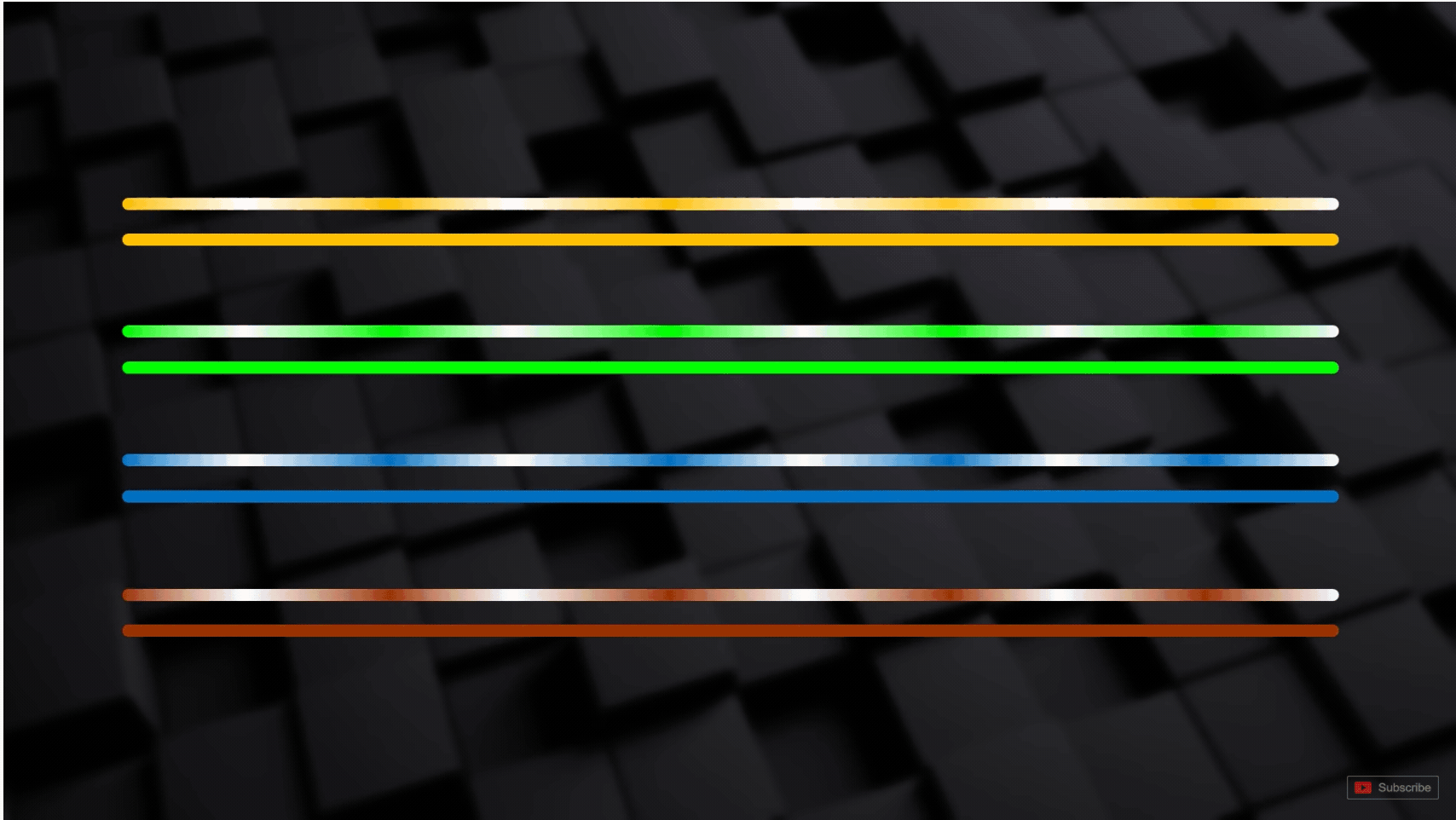
为了解决 「串扰」 的问题,非屏蔽双绞线则将平行的两根铜缆绞在一起,这样一来,就有效的避免了电磁干扰,而这也是它名字的由来。
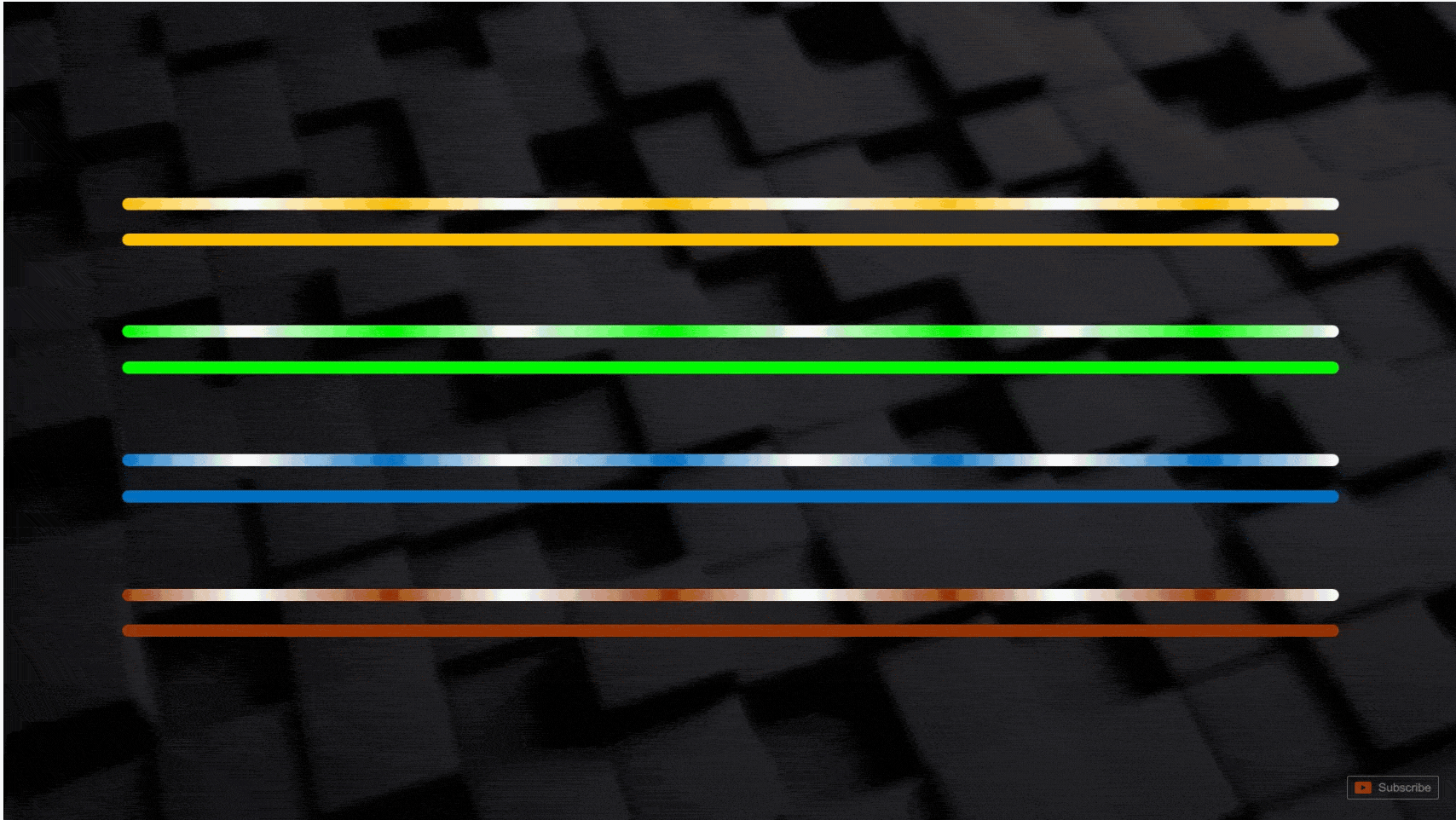
如果条件允许的话,你可以找到一条废弃的双绞线,将水晶头去掉,观察一下内部的线缆,就可以清晰的看到,线缆确实是绞在一起的。

3. 双绞线
我们可以看到多种不同类型的双绞线,有的中间有塑料芯,有的则是一根细线。通常,我们使用颜色对其进行编码,每对电线都是由纯色和条纹色组成的,观察图片就不难看出。例如蓝色和蓝白线缆绞在一起,而棕色和棕白线缆绞在一起。
通常,我们常见的网线都是由四对电线组成的,而在早期的标准中,其线缆并不一定是由四对组成的(例如:10BASE-T 和 100BASE-T 都是由两对绞线组成),但是如果想要让传输速度达到1Gbps或10Gbps,就必须使用全部四对电线才可以。
不同的以太网标准,需要使用不同的线缆,我们应该都听说过 「5类线」 或 「6类线」 这样的名称,其实这就是不同网线的专用术语,不同的类别对应了不同线缆的标准(例如:线缆的对数、线缆的粗细以及线缆的交合程度)。
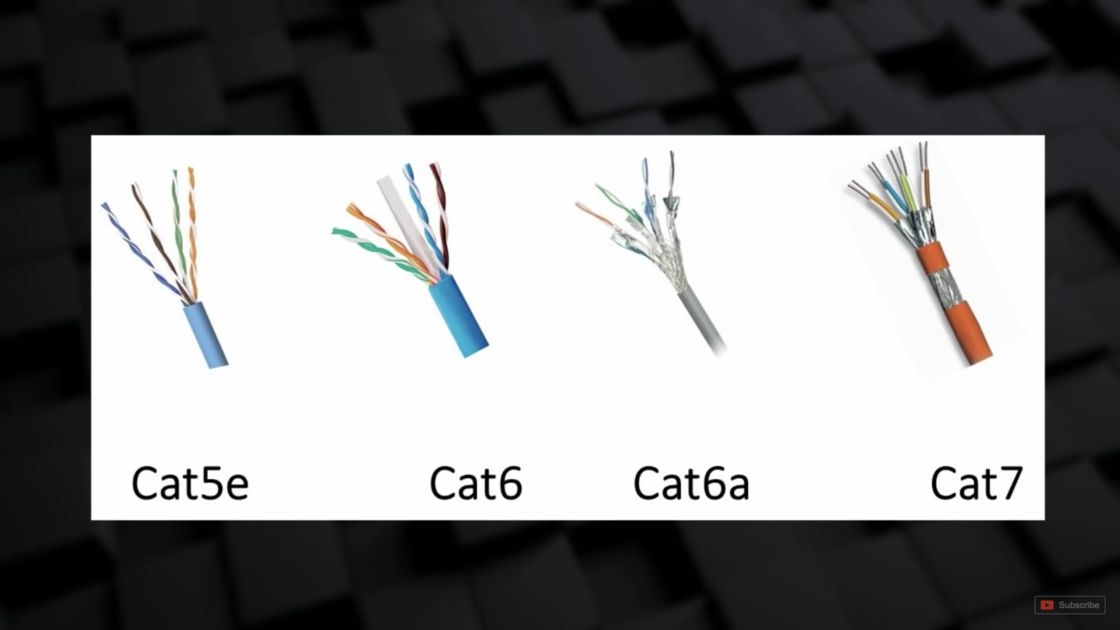
例如:Cat2 仅具有两对线缆,而Cat5具有四对线缆,Cat6 具有比 Cat5 更粗的四对线缆等等
不同类别的线缆会定义不同的名称,除了数字的不同,后面的英文字母也不同,比如:Cat5e,Cat6,Cat6a,数字越大,标准越新,意味着传输距离越远,速度越高!!
举一个现实一些的案例,我们可以在 100Mbps 的网络上使用5类线;但如果你想让网速达到千兆,就至少需要使用 Cat5e 这样标准的线缆;而如果你想让网速达到万兆,那就需要使用 Cat6 也就是6类网线才能达到理论速度。
如果你的带宽达到了万兆,但你的线缆跟不上,仅仅使用5类线 Cat5,那你的实际使用网速肯定达不到万兆,其原因是线缆没法支持那么快的速度!
所以,回家赶紧看看你家网络的带宽是多少,为什么理论速度达到了,可实际使用却达不到那么快的网速,原因可能就是因为你的线缆太老旧了,扔了换新的吧。
| 线缆名称 | 线缆介绍 | 线缆速率 |
|---|---|---|
| CAT-1 | 以往用在传统电话的网络线路 | 无 |
| CAT-2 | 以往用在令牌环网络 | 4 Mbit/s |
| CAT-3 | 提供16MHz的带宽,曾经常用在 10 Mbit/s 以太网络 | 10 Mbit/s |
| CAT-4 | 提供20MHz的带宽,曾经常用在 16 Mbit/s 的令牌环网 | 16 Mbit/s |
| CAT-5 | 提供100MHz的带宽,目前常用在快速以太网(100 Mbit/s)中 | 100 Mbit/s |
| CAT-5e | 提供125MHz的带宽,目前常用在快速以太网及千兆以太网(1000Mbit/s)中 | 1000 Mbit/s |
| CAT-6 | 提供250MHz的带宽,比CAT-5与CAT-5e高出一倍半 | 2500 Mbit/s |
| CAT-6A | 提供500MHz的带宽,使用在万兆以太网(10 Gbit/s)中 | 10 Gbit/s |
| CAT-7 | 设计供以600MHz频率传输信号 | 未定 |
4. 电缆的连接器
我们的线缆两端都会安装一个连接器,这个连接器的名字叫做 「rj45连接器」,其实就是我们所说的水晶头,它们是接入到网卡与交换机端口的部分,该连接器有八个引脚,它们与电缆内部的八根铜线对齐,必须按正确的顺序与引脚对齐才能保证通信。
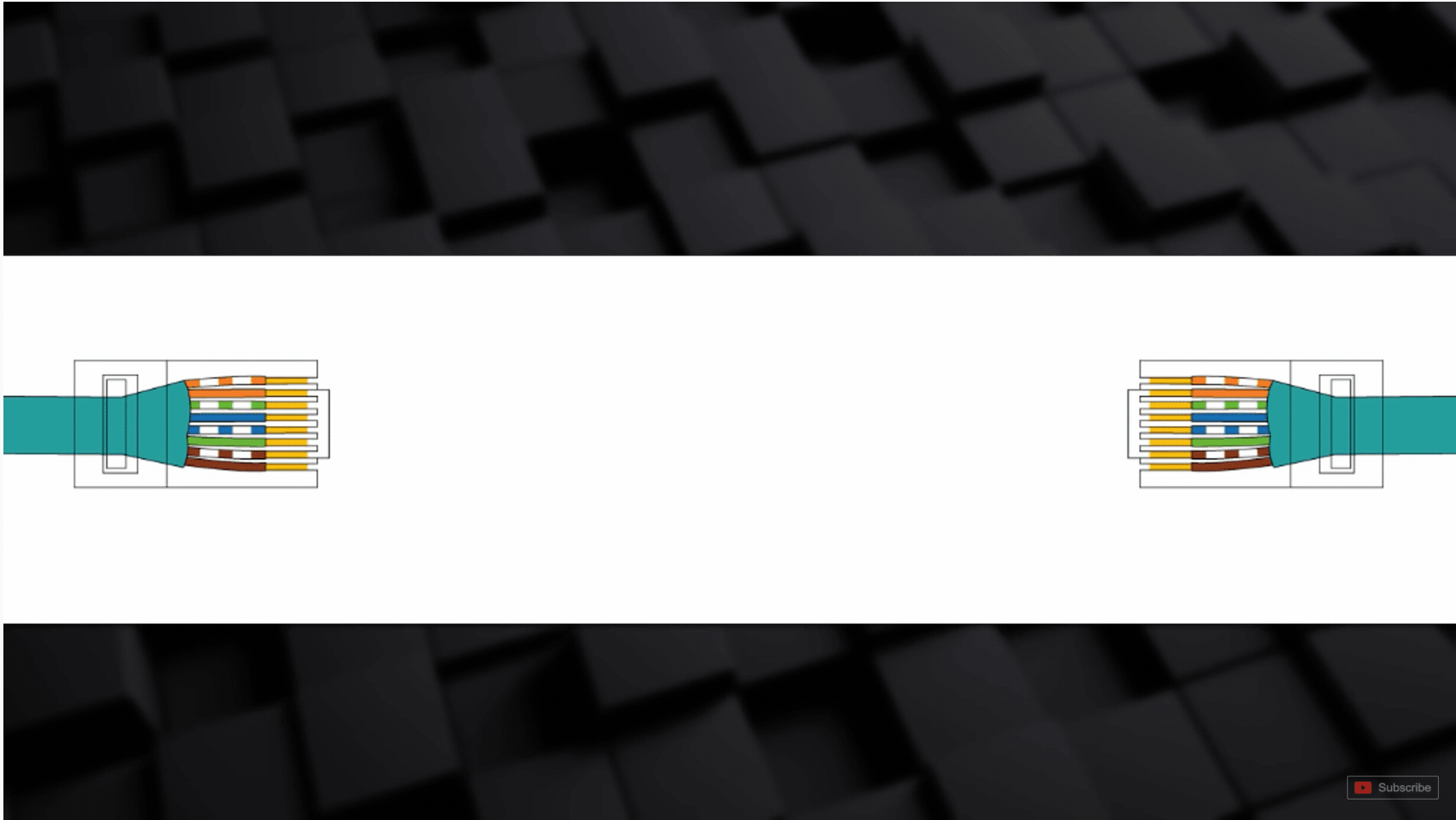
大家应该听到过连接线缆的口诀,那就是「橙白橙,绿白蓝,蓝白绿,棕白棕」,这种连接方式称为「568b」,其实就是图示中的这种顺序,确保顺序正确,再将其与水晶头的8个引脚对齐,这样就大功告成了!
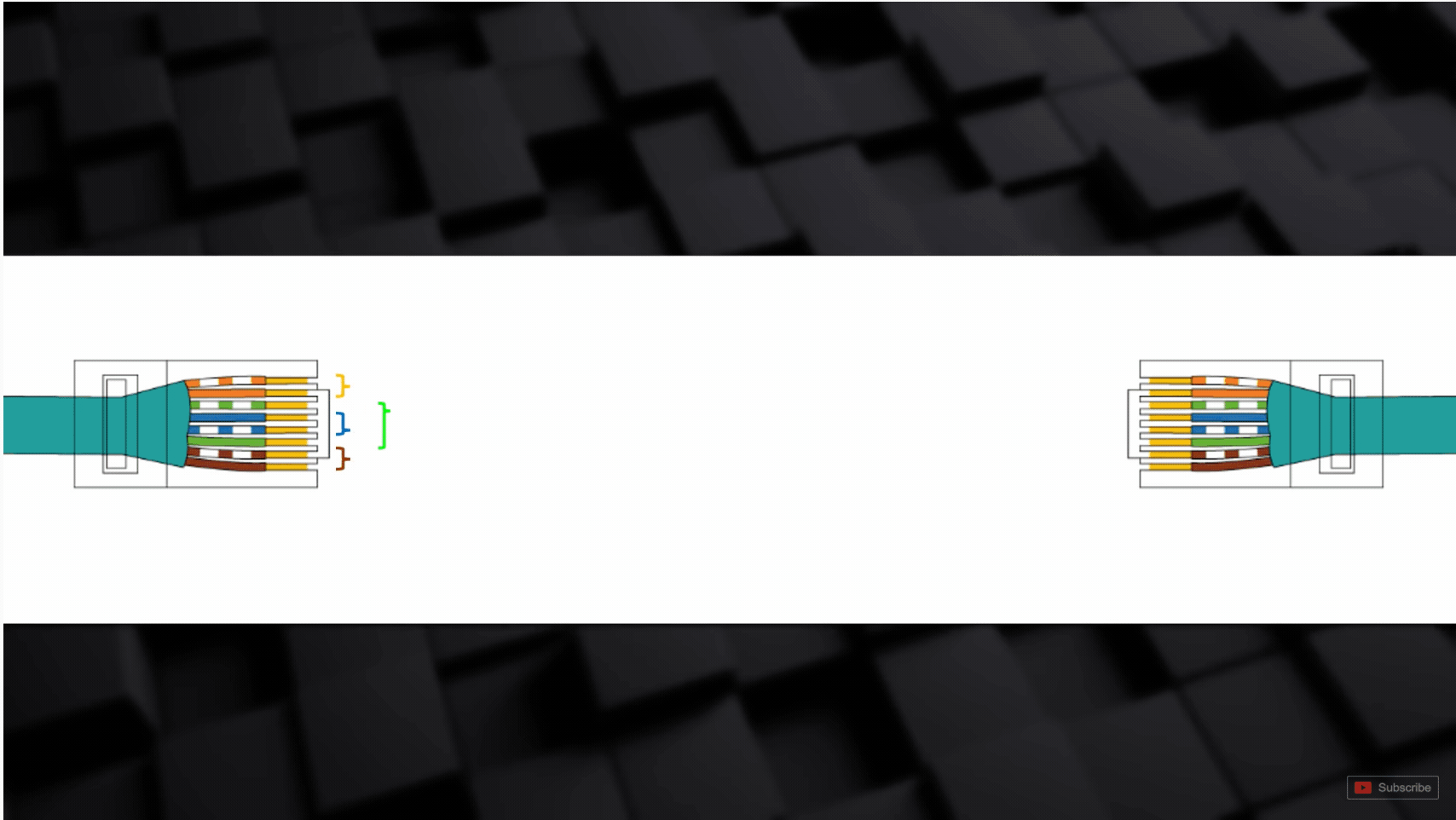
在网络通信中,其实就是将一端的 引脚1对接另一端的引脚1 ,引脚2对接另一端的引脚2 ,以此类推,因其线缆直通另一端线缆的特性,我们称这种连接方式为 「 直通电缆(Straight Through) 」。
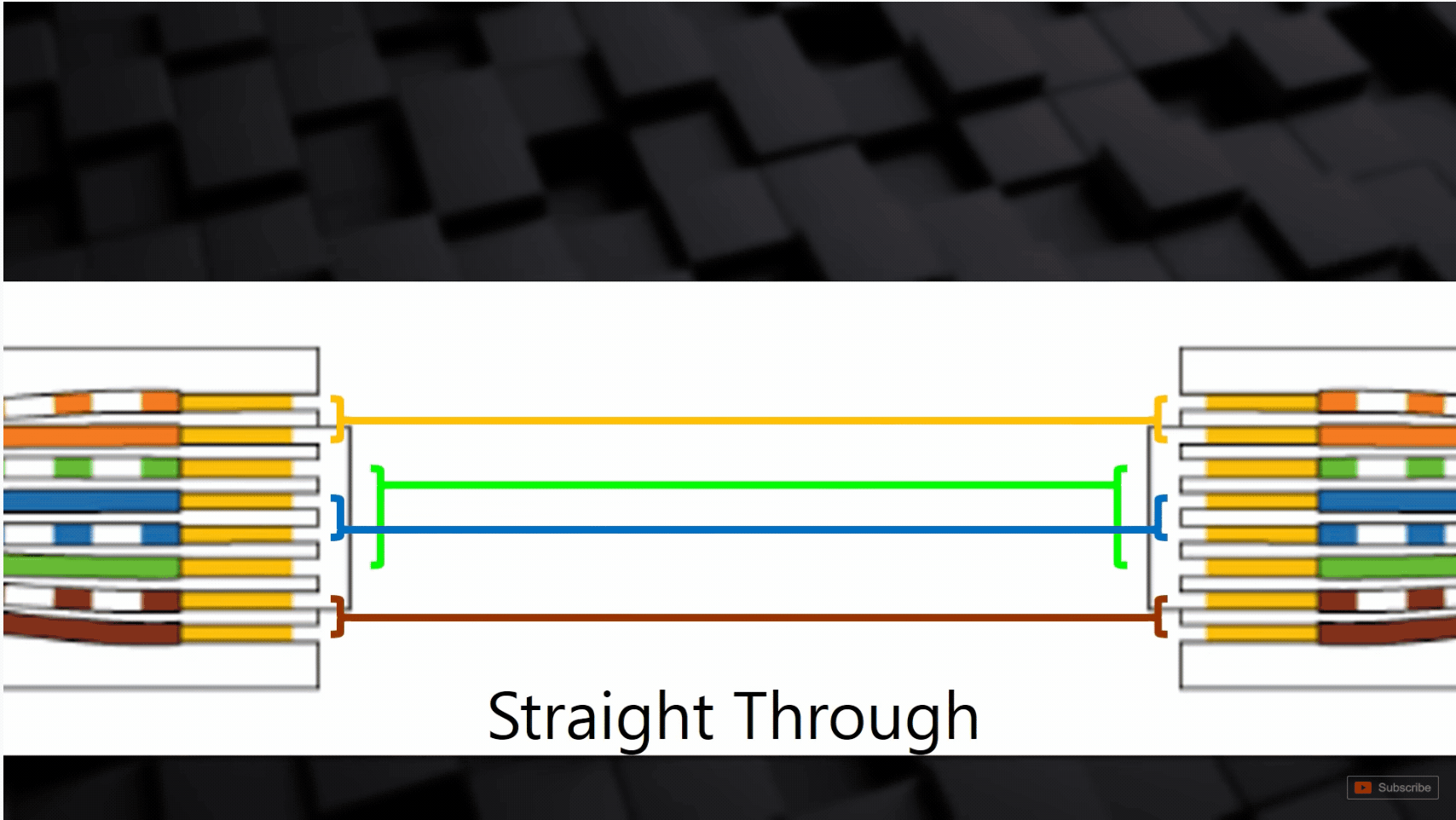
这些线缆中的一部分用于传输数据,另一部分则用于接收数据,在这里,我们使用TX表示传输,TR表示接收,如图所示,第一对引脚就用来传输数据,而第二对引脚则用来接收数据。
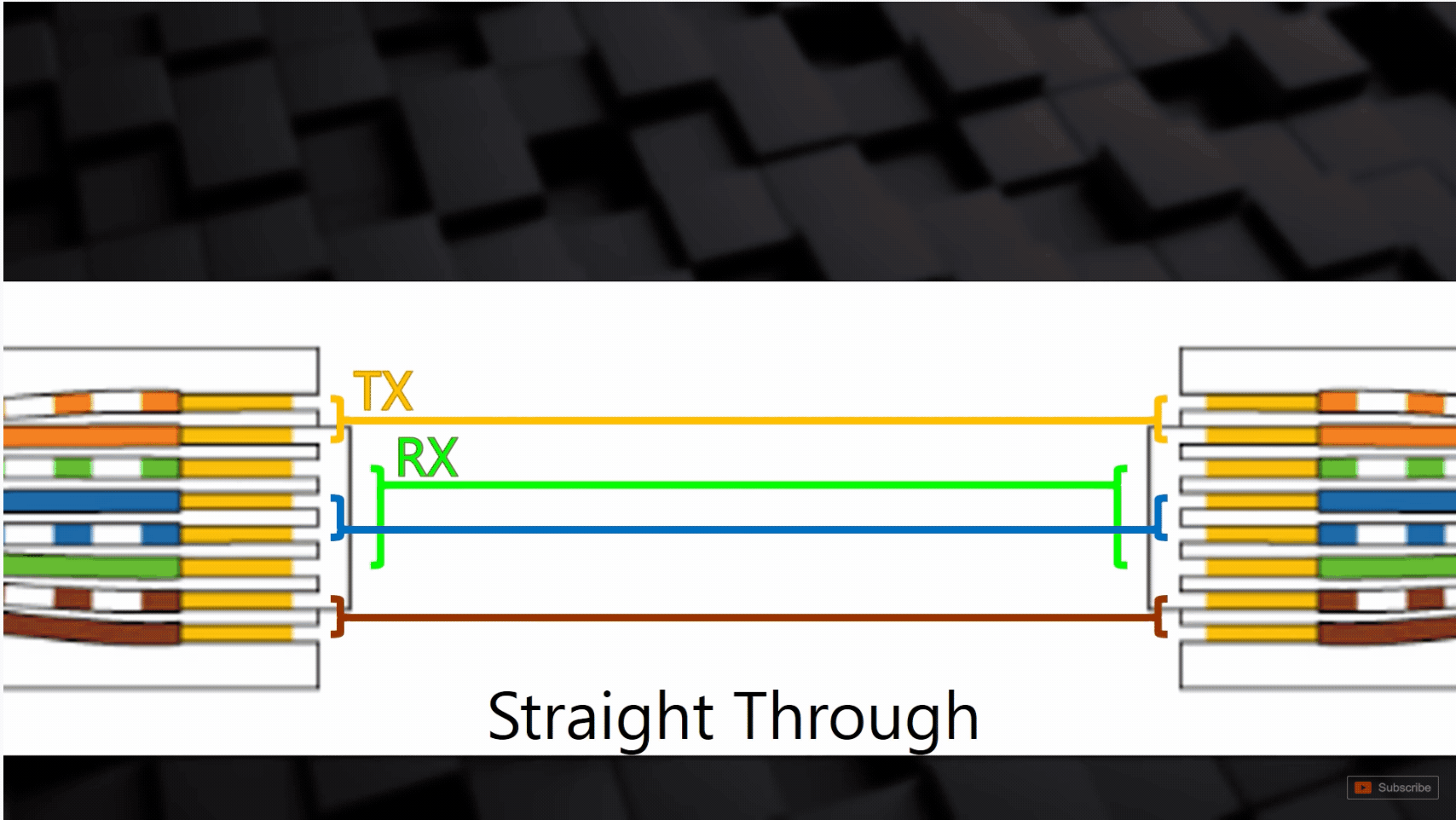
当我们将一台主机通过网线接入到交换机上,交换机非常聪明,在它这一端的水晶头接口处,它知道用第一对引脚来接收数据,用第二对引脚来传输数据。也正因为此,它的名字叫做交换机,交换的就是这个位置的信息。
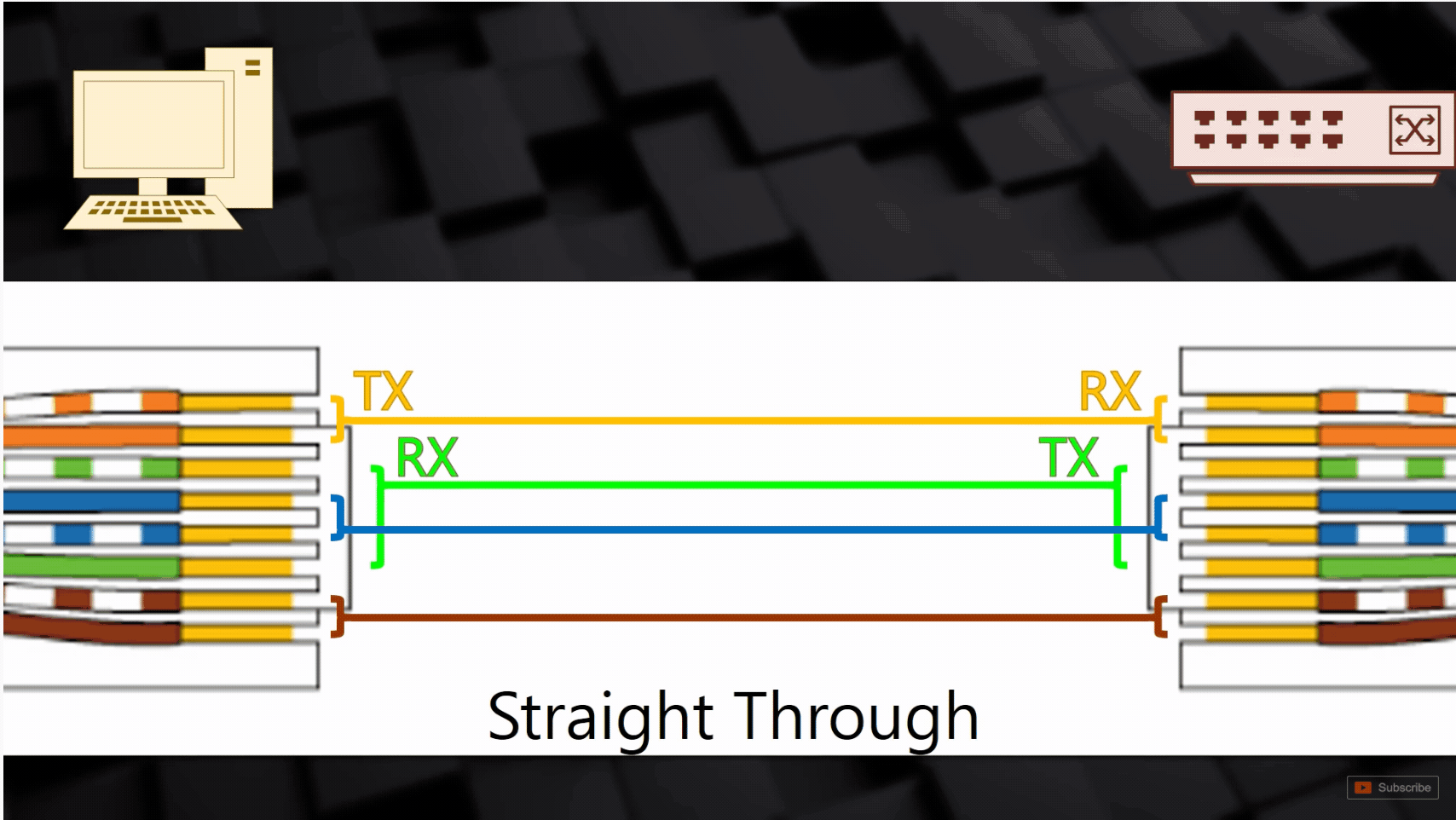
但是,如果我们将这台主机的网线接入到另一台主机或路由器,而不是交换机呢?这会遇到什么情况?引脚的排列顺序不对了,它们使用相同的引脚来收发数据,这就导致数据传不出去了呀!所以,我们这里就不能使用「直通电缆」,而需要使用 「交叉电缆(Crossover)」,那就是将用于传输数据一端的引脚对应接收数据的引脚,即可解决问题(将一台交换机接入到另一台交换机,也是同样的道理)。
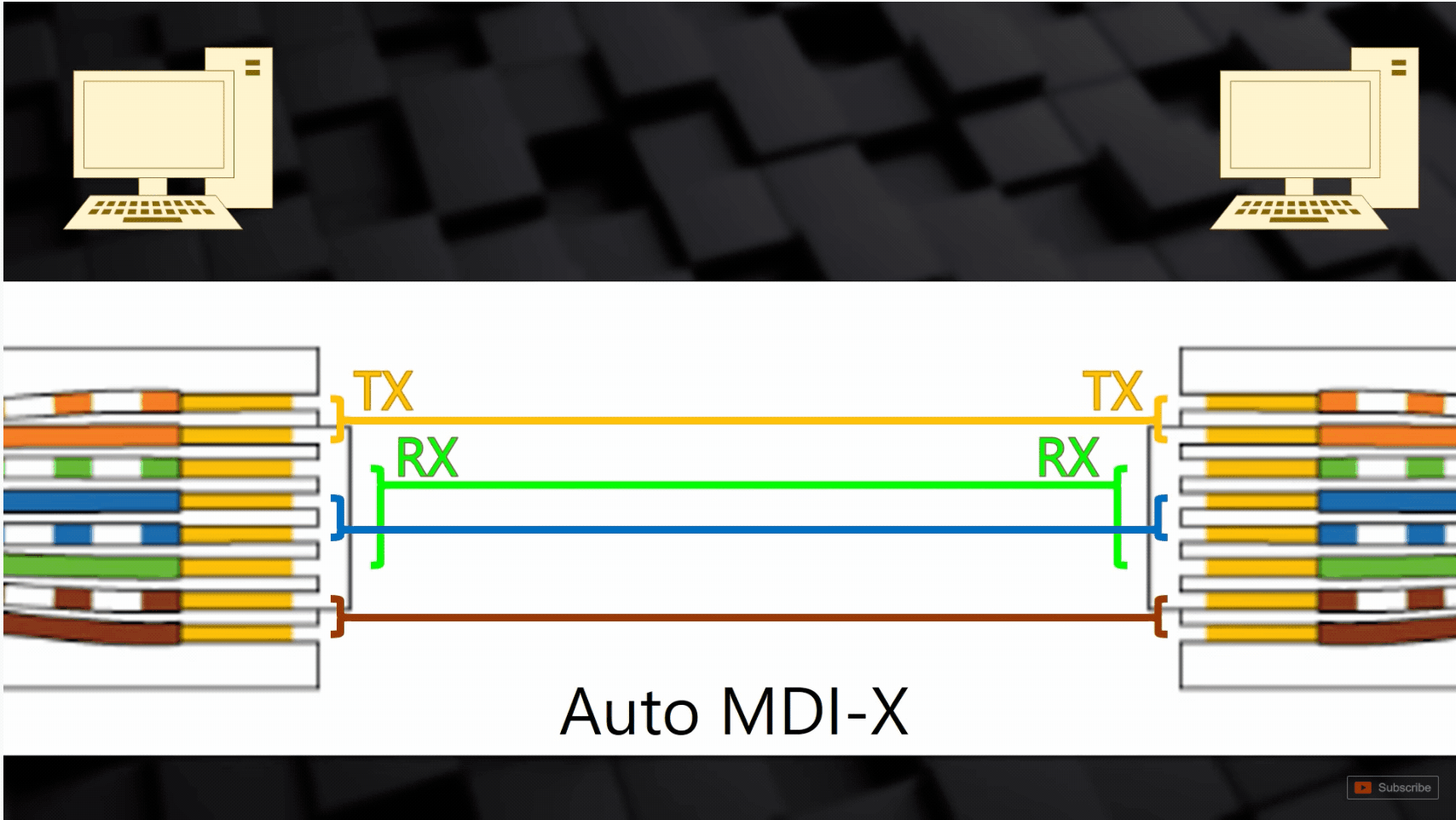
我能理解你此刻的心情,你肯定会说,这太痛苦了吧?不但要使用不同的以太网线缆或接头,还要保证线序完全对应,我只想说「恕臣无能!」。为了避免我们陷入此困境,我们拥有一项成为「 Auto MDI-X 」 的技术,尽管 「 Auto MDI-X 」 可以支持的设备可以检测是否使用了错误的线缆,然后,可以再逻辑上切换引脚的功能,使其与电缆相匹配,但是需要注意的是在以太网为 100BASE-T 及以上的标准才可以支持这项技术。
因为现在我们现在应用的以太网标准基本都处于 100BASE-T 之上,所以我们可以不必担心直通电缆与交叉电缆的问题,不过我们还是应该记住它们两个之间的区别。
当我们的以太网标准达到 1000BASE-TX 时,情况发生了一些变化,此时,我们会利用所有的四对电线进行数据传输(较旧的标准只需要使用两对),这里有两种工作方式,分别是 1000BASE-T 和 1000BASE-TX。

1000BASE-TX 的标准是使用两对电线用于传输,另外两对电线用于接收,如果想要使用这种标准的话,我们需要将网线升级到 cat6 或更高级别。
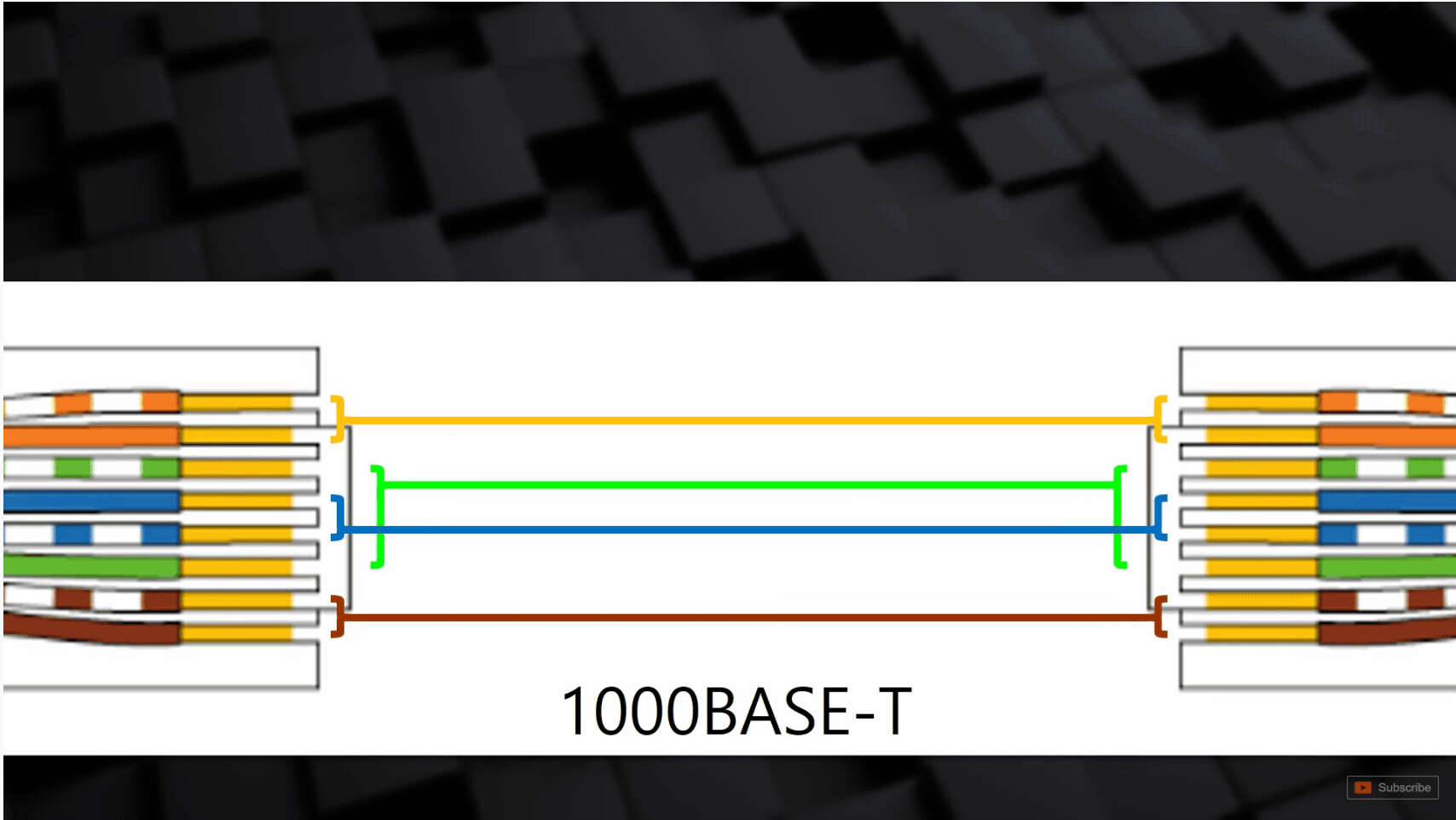
1000BASE-T 的标准是使用所有的四对电线同时进行发送和接受,这是非常特别的一种方式,它只需要使用 cat5e 标准的线缆即可。
5. 光纤

铜缆的替代品就是光纤,光纤使用的材质是「玻璃束」,使用这种材质,脉冲信号会从「玻璃束」的一端通过「玻璃束体」向另一端传递。回顾一下我们初中时做的物理实验,将一束光打到流动的弯曲水柱上,光会跟随水柱的方向进行传递,这里用的就是「光的全反射」原理。
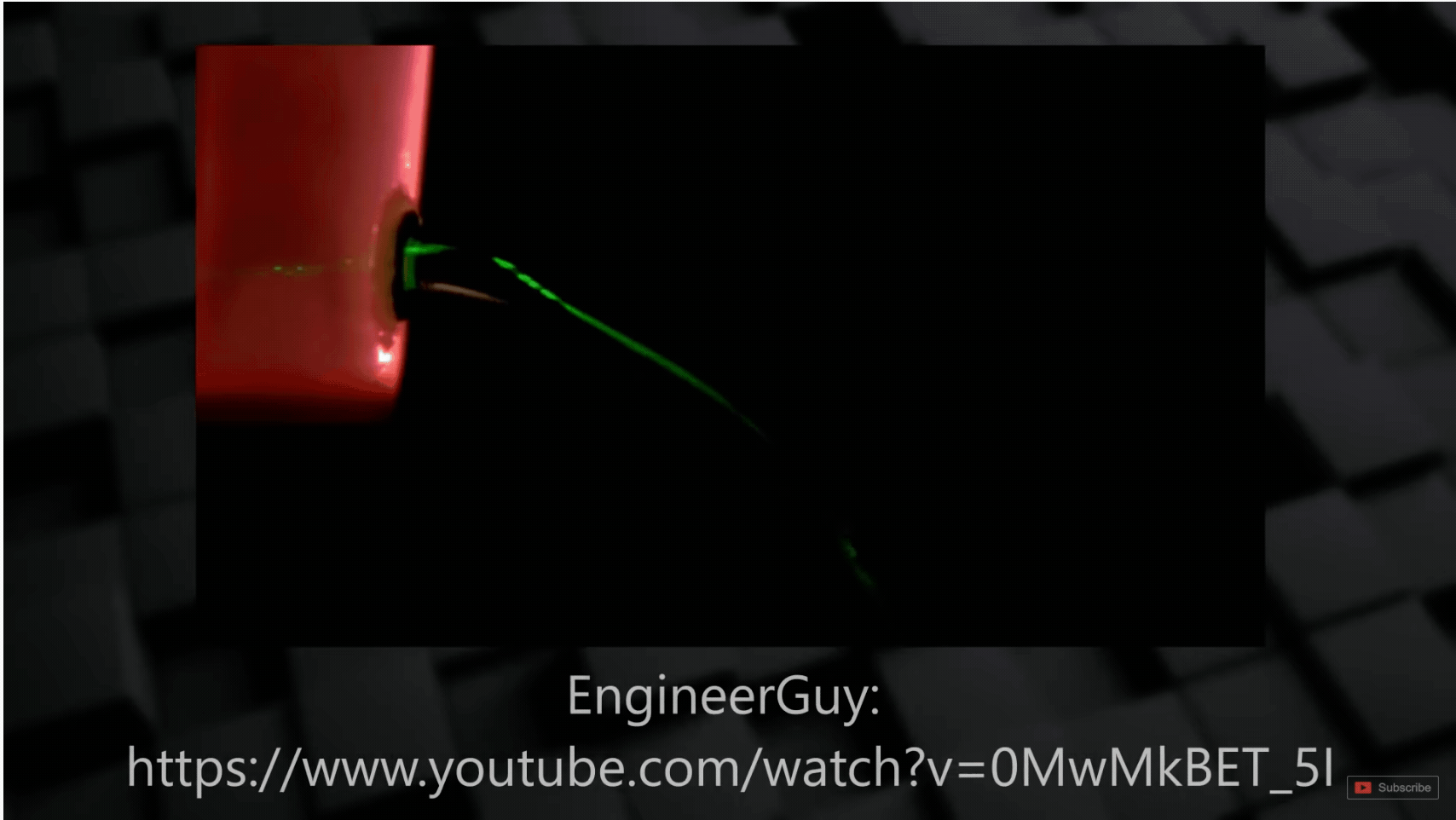
光纤通常用在路由器和交换机之类的网络设备之间,也可能用在我们从未见过的服务器中。
6. 全双工与半双工
我们回过头来看一下全双工和半双工,看看它们是如何工作的。
6.1 全双工(Full Duplex)
全双工 的意思就是,UTP非屏蔽双绞线的线缆需要同时发送和接受信息,如图所示,这需要两端的设备都支持同时发送和接受。
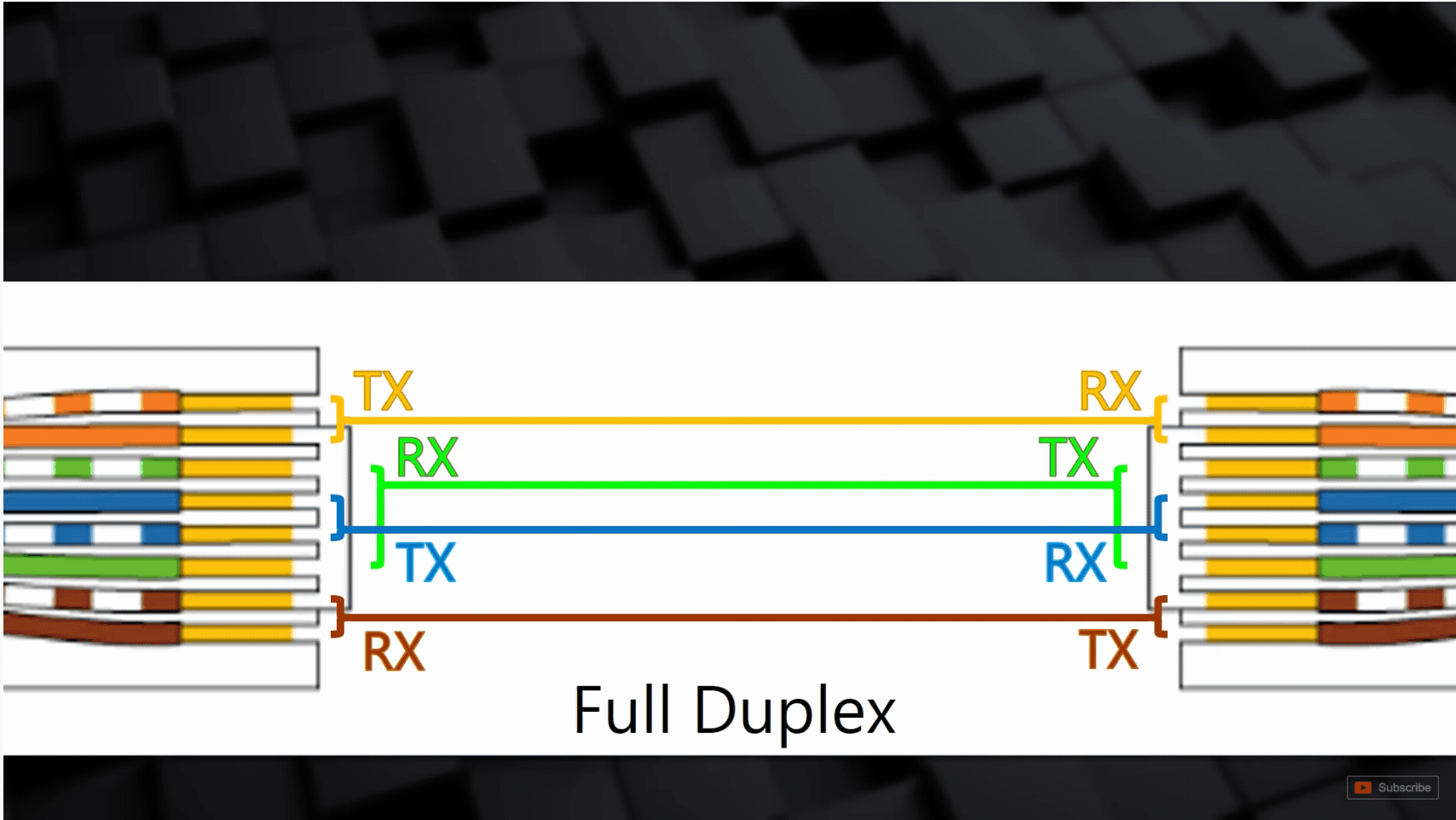
6.2 半双工(Half Duplex)
有时候,两端设备中的某一端可能并不支持同时发送和接受信息,因此,信息发送完毕后,需要等待一会,待收到对方回复信息后,才能再次发送信息,这种方式就是 「半双工」。
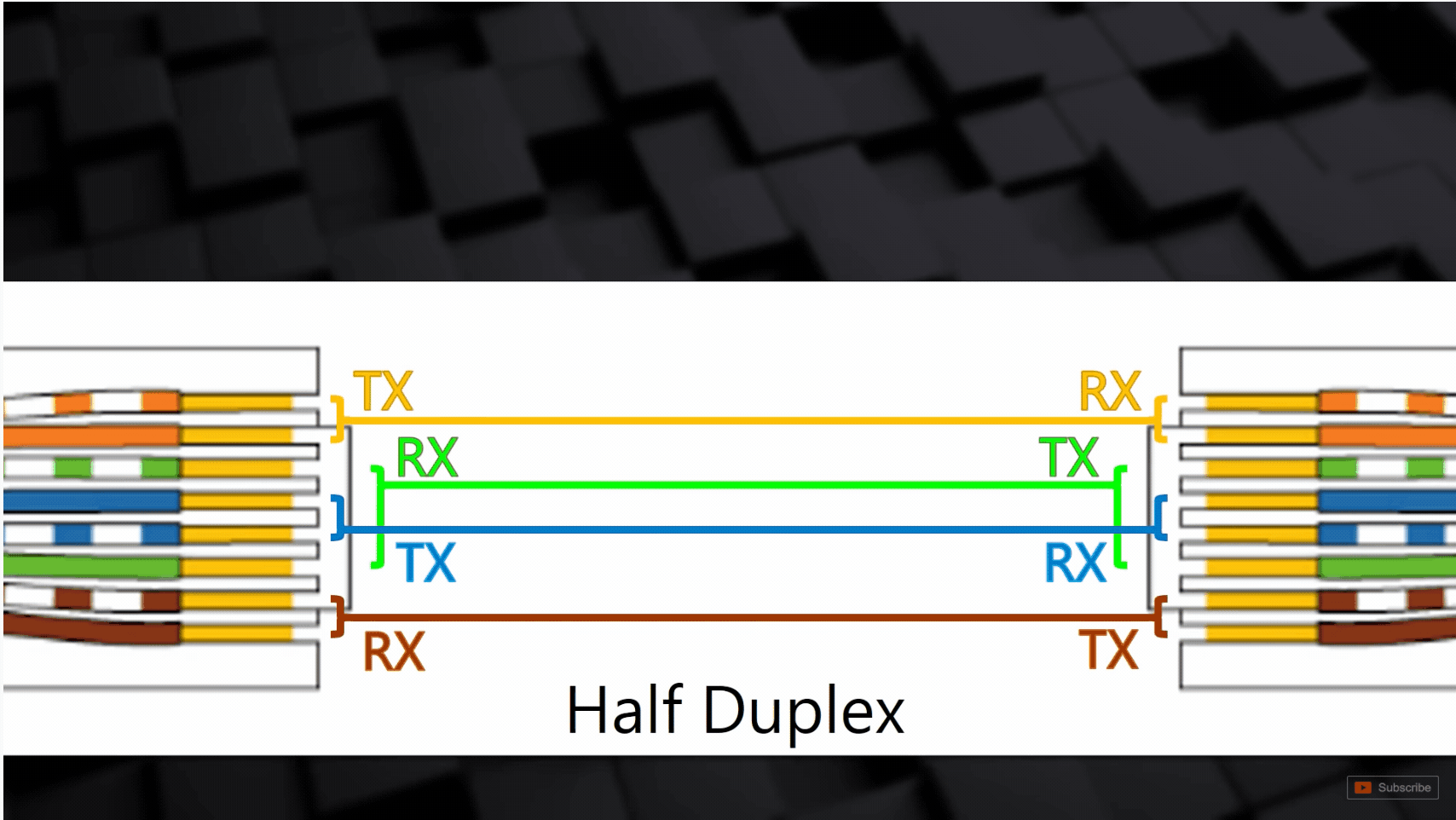
根据 全双工与半双工 的特性,光纤就有两种不同的使用方式:
7. 单芯光纤与双芯光纤
7.1 单芯光纤(Single Core)
由于无法同时发送和接受,因此单芯光纤只能使用半双工模式运行。
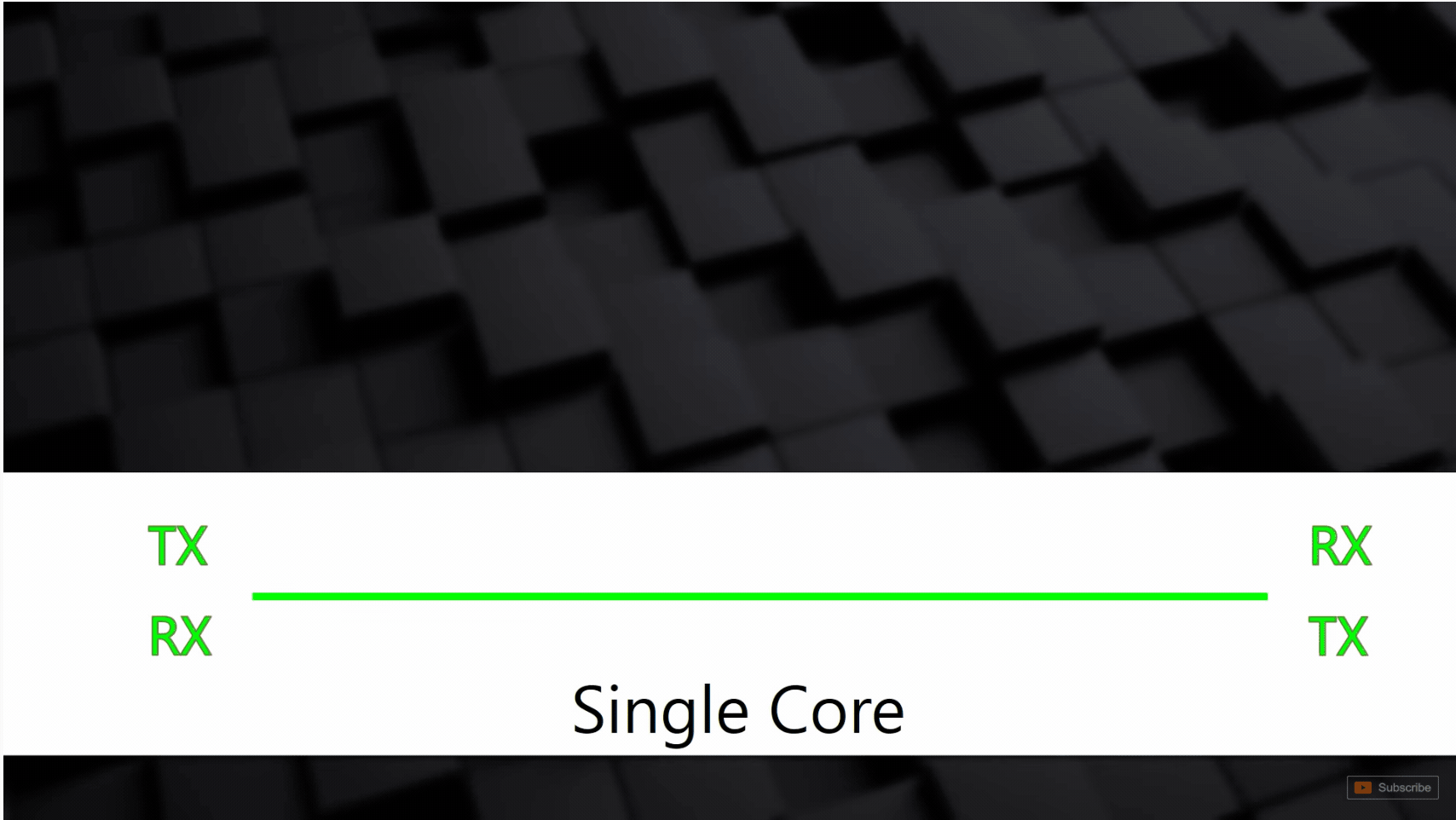
7.2 双芯光纤(Dual Core)
因其双芯的特性,其中一个芯专用于发送,而另一个芯则用于接收,因此双芯光纤支持全双工模式的运行。
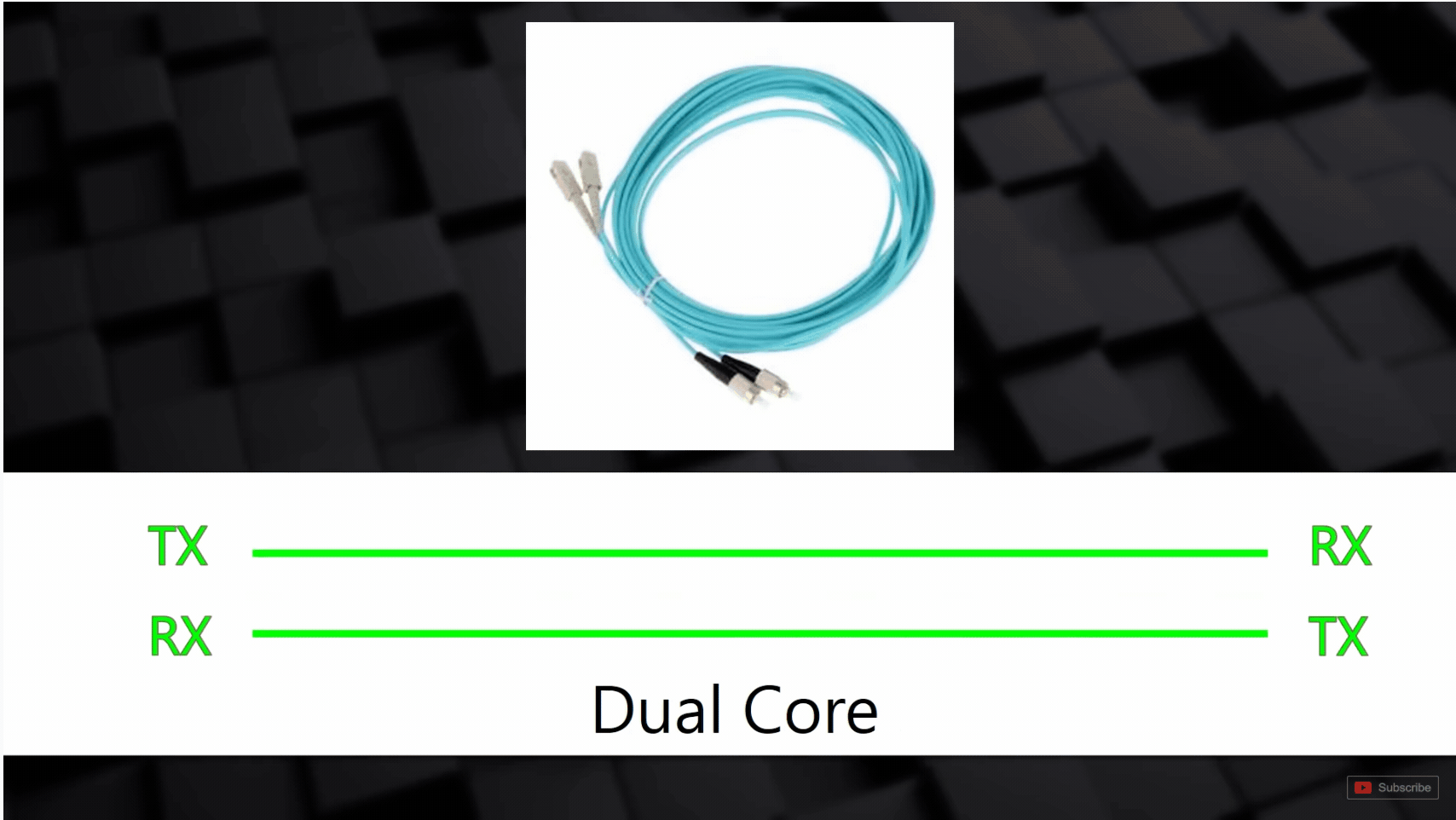
如果我们自行连接光纤,却不能正常使用时,可以尝试交换光纤方向,问题也许就可以解决。

企业网络通常使用双芯光纤,通常是使用在交换机、路由器和服务器之间。对于家庭中使用的光纤,网络服务提供商通常只会提供单核光纤。
8. 单模与多模光纤
接下来,我们来聊一下单模光纤与多模光纤,它们可能看起来很相似,但因为使用光的类型不同而产生了很大的差别。
8.1 单模光纤(SMF:Single Mode Fibre)
单模光纤使用激光作为光源,这是其价格更高,但这中广可以传输更远的距离,很容易就可以达到2公里或更长的距离,服务提供商通常会在不同的建筑中使用单模光纤,以方便每栋用户流畅的访问Internet。
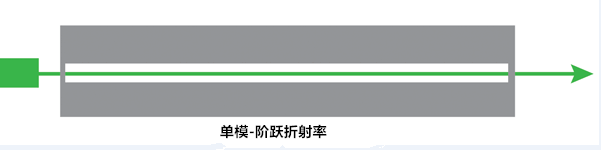
8.2 多模光纤(MMF:Multi Mode Fibre)
多模光纤使用LED作为光源,它并不是特别强的光, 所以只能在较短的距离(500m或更短)传输,通常用于同一栋建筑中的网络连接,效果非常好。同时因为LED的生产成本比较低,因此如果你很在乎价格,可以选择这种类型的光纤。
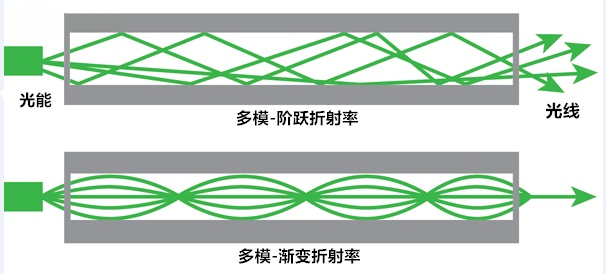
9. 光纤弯曲程度
尽管光纤是由玻璃制成的,但它具有很强的柔韧性,即便对它进行一定程度的弯曲也不会造成它的损坏。光纤都具有最大弯曲半径(根据光纤的不同而不同),光纤缠绕的程度会导致不同程度的信号衰减(信号衰减或丢失的地方),如果你想知道你家的光纤最大的弯曲程度是多少,可以联系网络服务提供商。
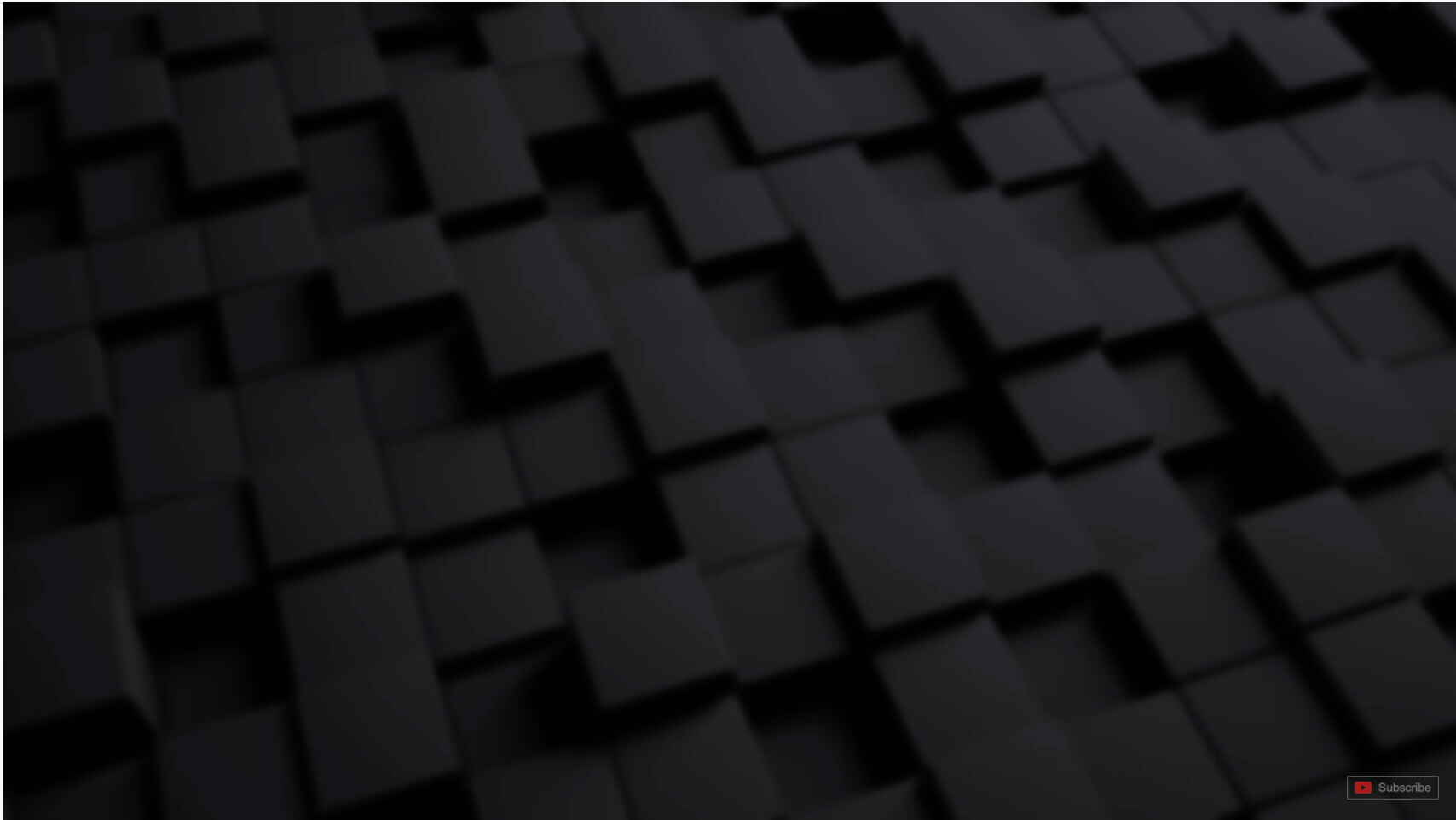
10. 光纤的连接器
光纤有非常多不同类型的连接器(接头),这里大家要知道,光纤不仅仅用于网络连接,它可能还会有一些其他用途。
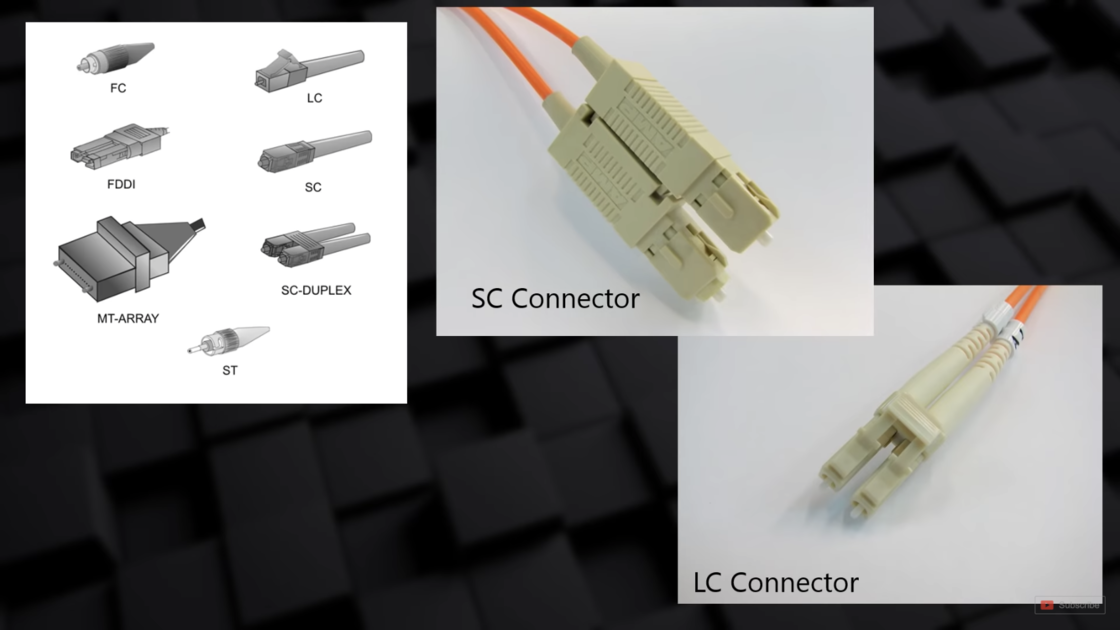
例如:LC类型的接头就通常用与与交换机和路由器的连接,我们通常会在双核配置中看到它们;而SC类型的接头属于比较老旧的类型,它看起来更大,通常我们会在配线柜中看到它。

一些交换机会有一些看起来很空的特殊的接口,而一些交换机则完全由这些接口组成,这些接口都是用于安装收发器模块的,这些接口都可以用于不同目的,但通常情况下,他们都是用于很合匹配不同线缆的接头的,这些收发器接口支持不同的电缆类型,包括了单模和多模光纤。同时它们还支持不同的速度,例如1G或10G的速度;它们也支持不同的电缆长度,例如长40公里电缆的收发器比1公里的收法器要贵得多。

这些交换机准备这么多端口最终原因是为了方便我们搭配不同的收发器,以完成不同的业务场景。我们甚至可以为其安装上「rj45收发器」,以满足我想要安装双绞线的需求。
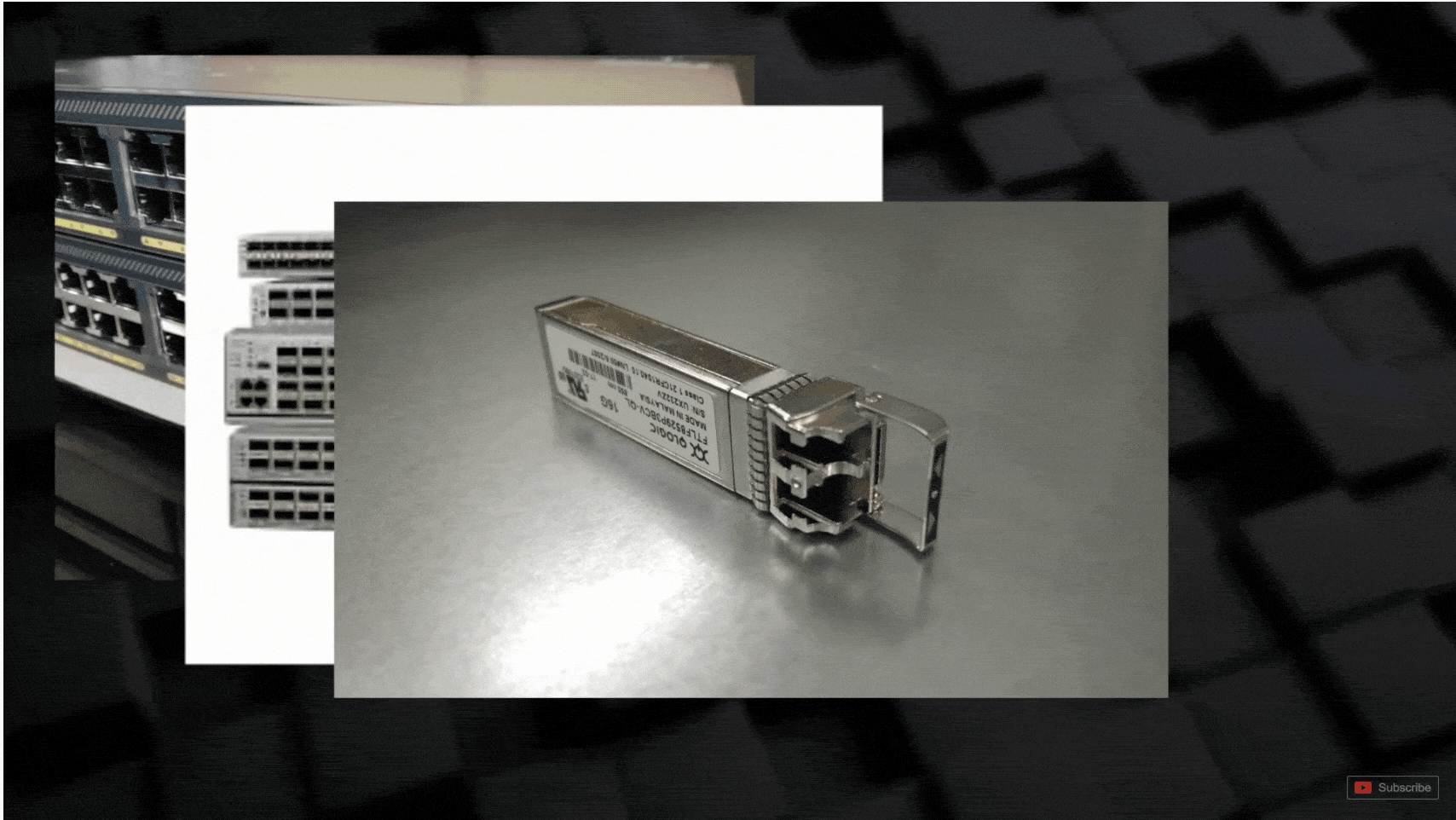
11. Wi-Fi 连接
我们的另一种通信方法就是无线Wi-Fi通信,它不需要使用电缆连接,无线网络就像一个无线的交换机,可以让手机、笔记本之类的无线设备链接到接入点,但这个接入点是需要链接到有线网络的,此时,有线和无线设备可以在同一个网络当中使用。当然,并不是所有的设备都会连接到无线接入点的,例如我们不能把路由器或服务器连接到无线接入点。
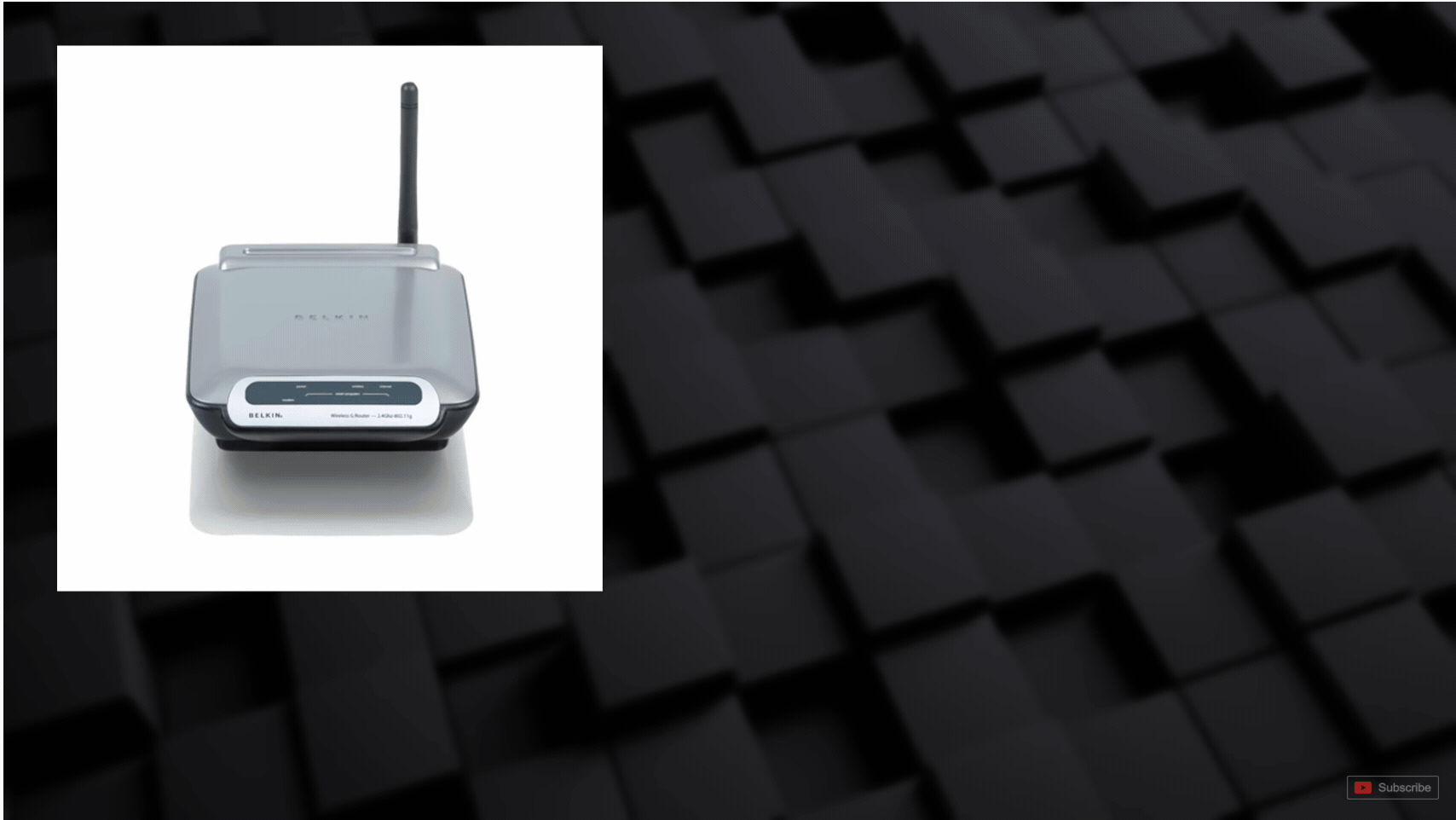
Wi-Fi网络不适用 802.3 的以太网标准,它使用的是 802.11 的标准(802.11 标准描述了信息是如何使用无线电波来格式化和编码信息),虽然它们不是同一个以太网,但它们都是由 IEEE 制定,因此在数据格式化方面有很多相似之处。
总结
- 网络可以是有线或无线的,网络连接可以使用铜缆或光缆
- 以太网标准用于描述了物理连接线缆的类型以及如何格式化数据
- UTP有四对双绞线,其中一些用于数据发送,另一些用于数据接收
- 线缆可以以直通方式或交叉方式连接到交换机
- 现如今的大部分平台都支持 Auto MDI-X,可自动对线缆进行检测并做出调整
- 双工设备可以同时发送和接受数据,半双工则需要收到响应后再发送数据
- 双芯光纤支持全双工,单芯光纤支持半双工
- 若想要短距离连接,并节省更多成本,可以选择多模光纤
- 若想要远距离连接,则需要支付更高的价格,选择单模光纤,同时需采用正确收发器
- 如果有线连接无法满足你的需求,可以采用无线网络连接
问题
- 1000BASE-T以什么速度运行?需要使用什么类型的电缆?
- 使用哪种类型的UTP电缆将主机连接到交换机?那种类型的电缆可以将一个交换机连接到另一个交换机?
- 哪种情况下我们需要使用 Auto MDI-X 技术?
- 那种情况下需要使用光纤代替UTP?什么时候需要单模式光纤而不是多模光纤?
- 什么是弯曲半径?使用哪种类型的电缆,需要特别注意弯曲半径?
- 请简单阐述全双工工作模式的特点
网络寻址
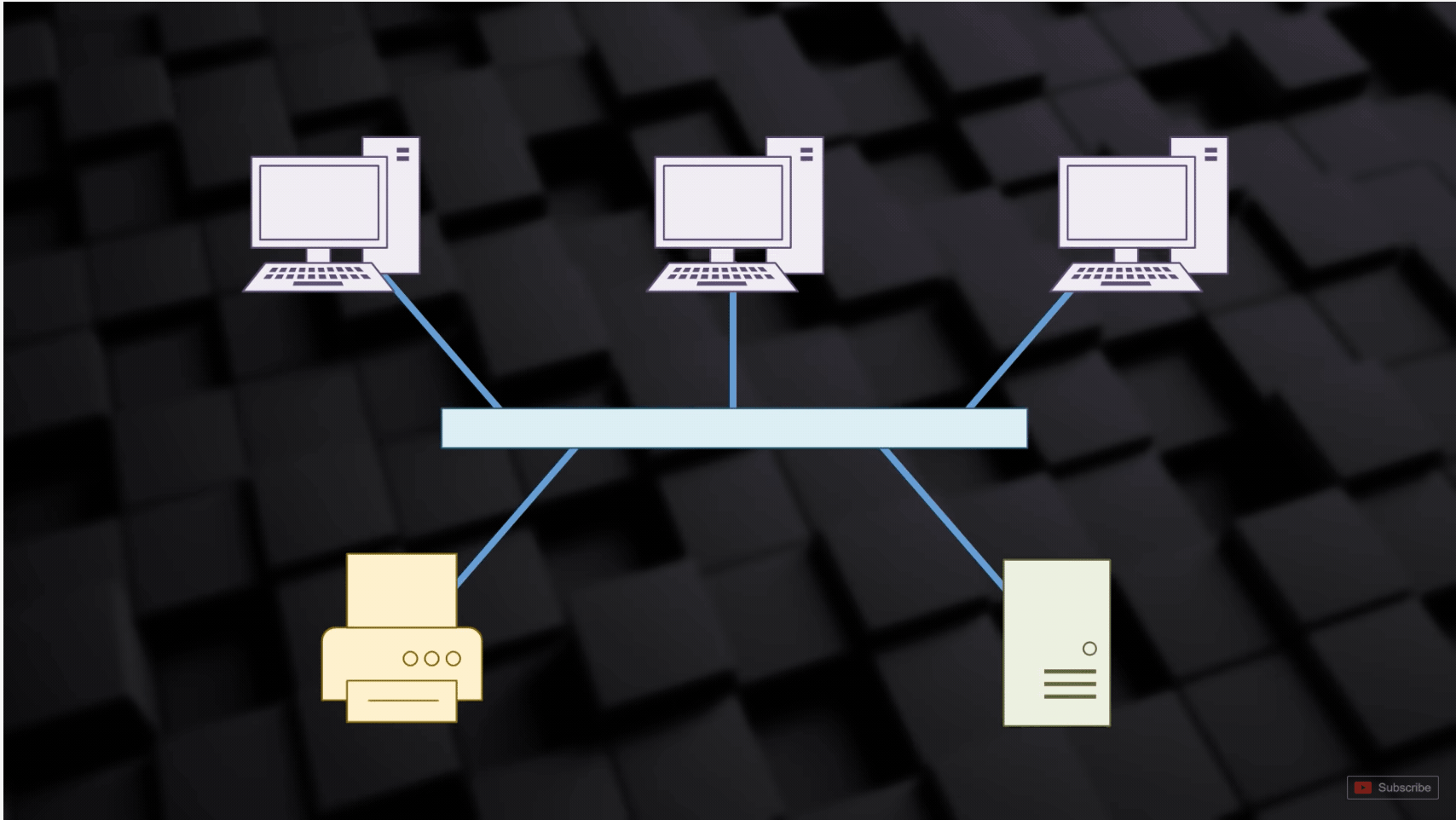
让我们回到 「soho网络」 ,一起来看一个比较特殊的案例,我们用下图作为一个模拟的 「soho网络」 。假如,我们想通过网络中的一台主机,将需要打印的文件信息传递给打印机,因为打印机已入网,所以我们可以实现这一功能,在这个网络中有多个节点存在,试问一下,我们的电脑主机如何才能知道将信息发送到什么位置呢?
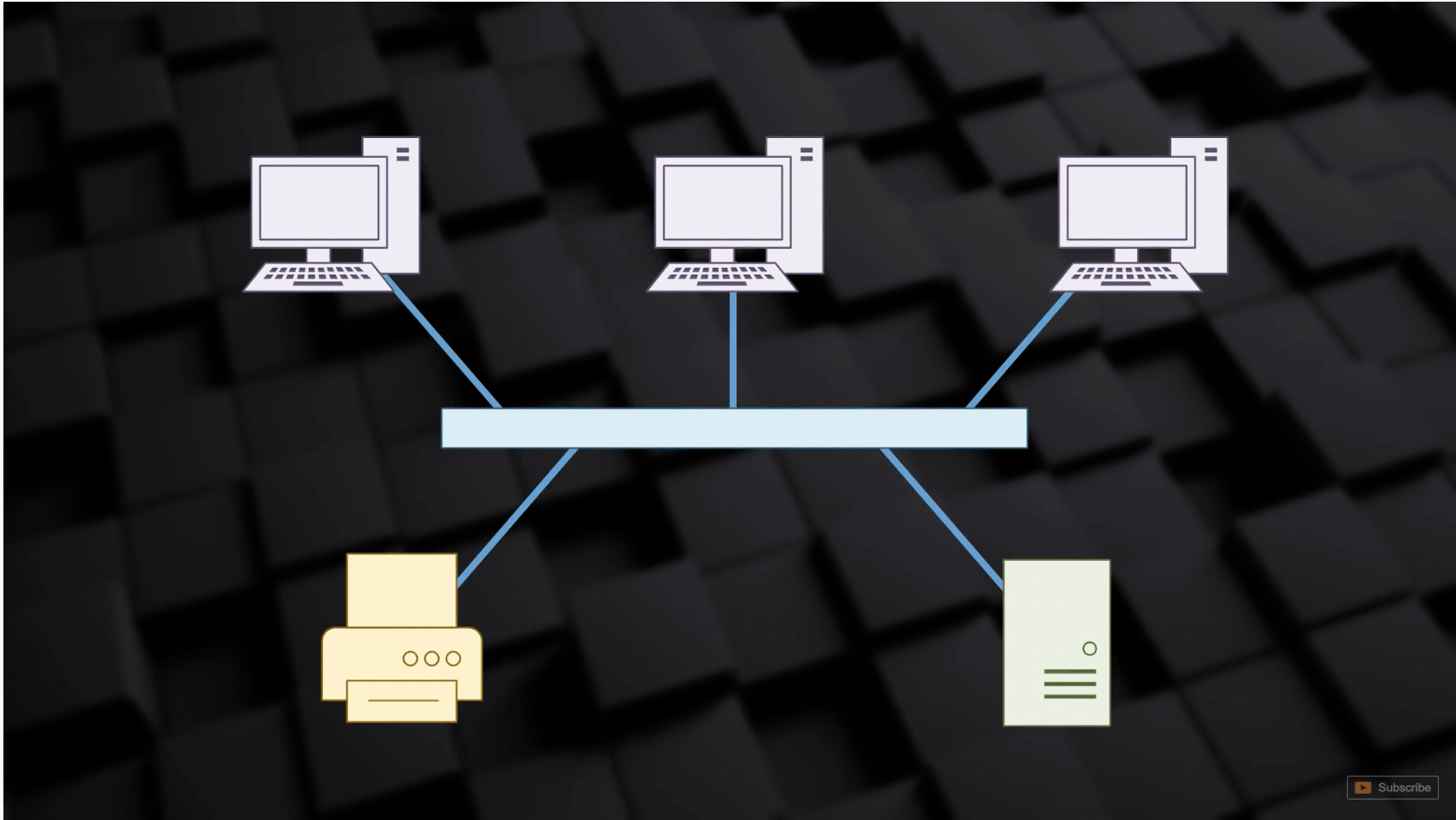
虽然,我们可以将打印信息发送给网络中的所有节点,然后让节点去判断这个信息是否是发给自己的,但这样一来信息的安全性且不说,效率低下才是最致命的;试想一下,如果所有的设备同时发送信息,该怎么办?如果网络环境下有多台打印机,该怎么办?会出现什么状况?网络将变得一团糟!所以呢,我们需要一个解决方法。
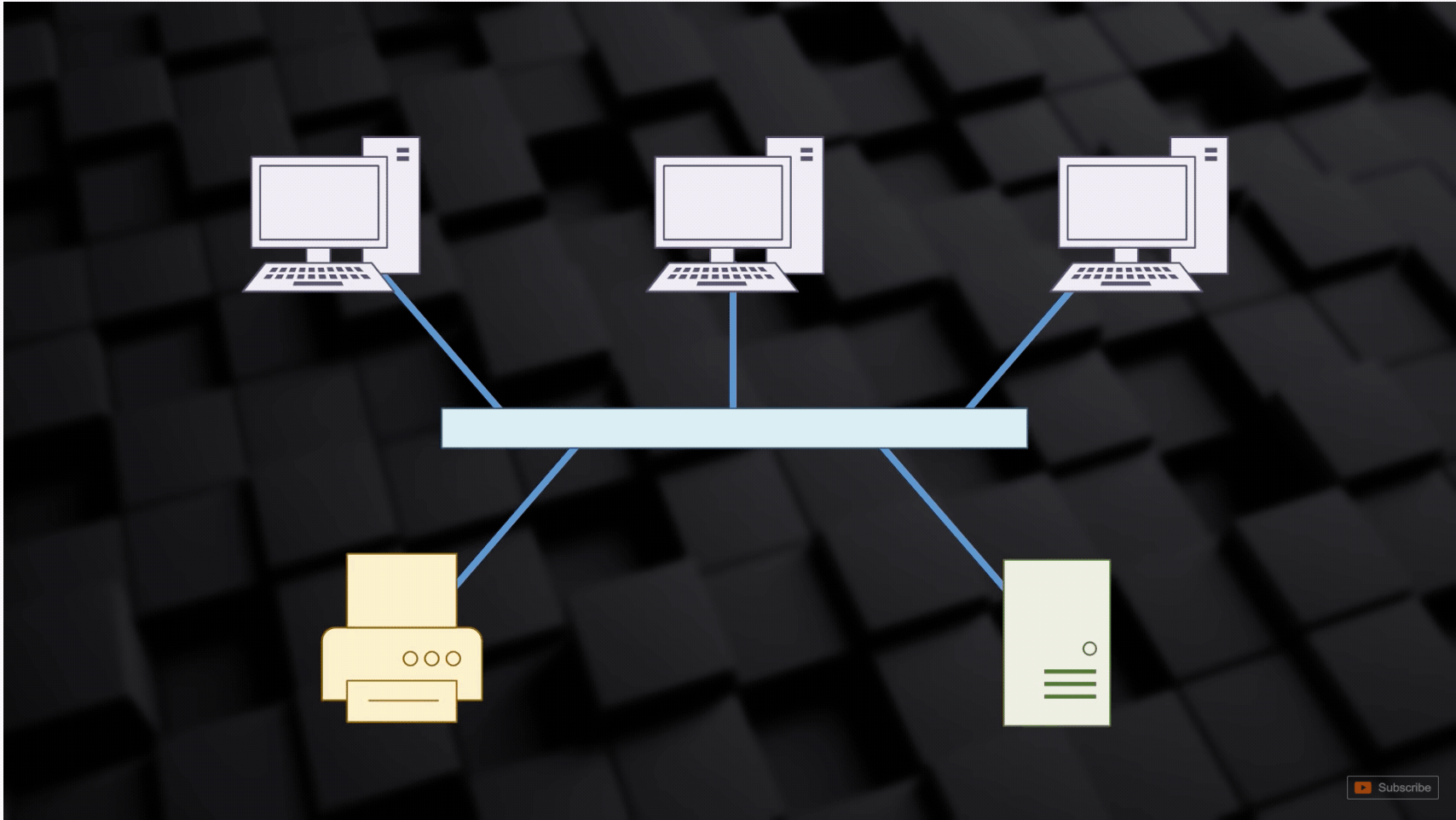
其实,网络上的每台设备都有一个地址,这就类似于我们公司的、家庭的或亲朋好友的家庭住址,这个地址一定是唯一的,因此,我们邮寄包裹或网络购物可以找到准确的位置。
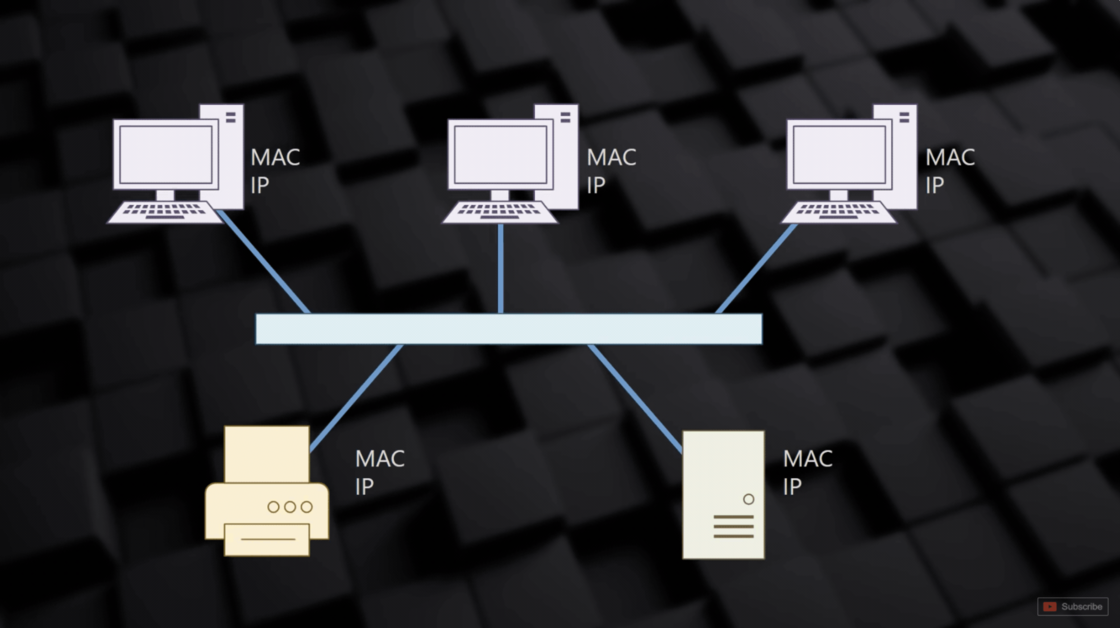
在同一个域中,每台设备都会有两个地址,分别是 MAC 地址和 IP 地址,这两个地址的使用方式不同,目前,我们先大概了解它们的特点与基本使用,后面的章节会做展开讲解。
1.MAC地址
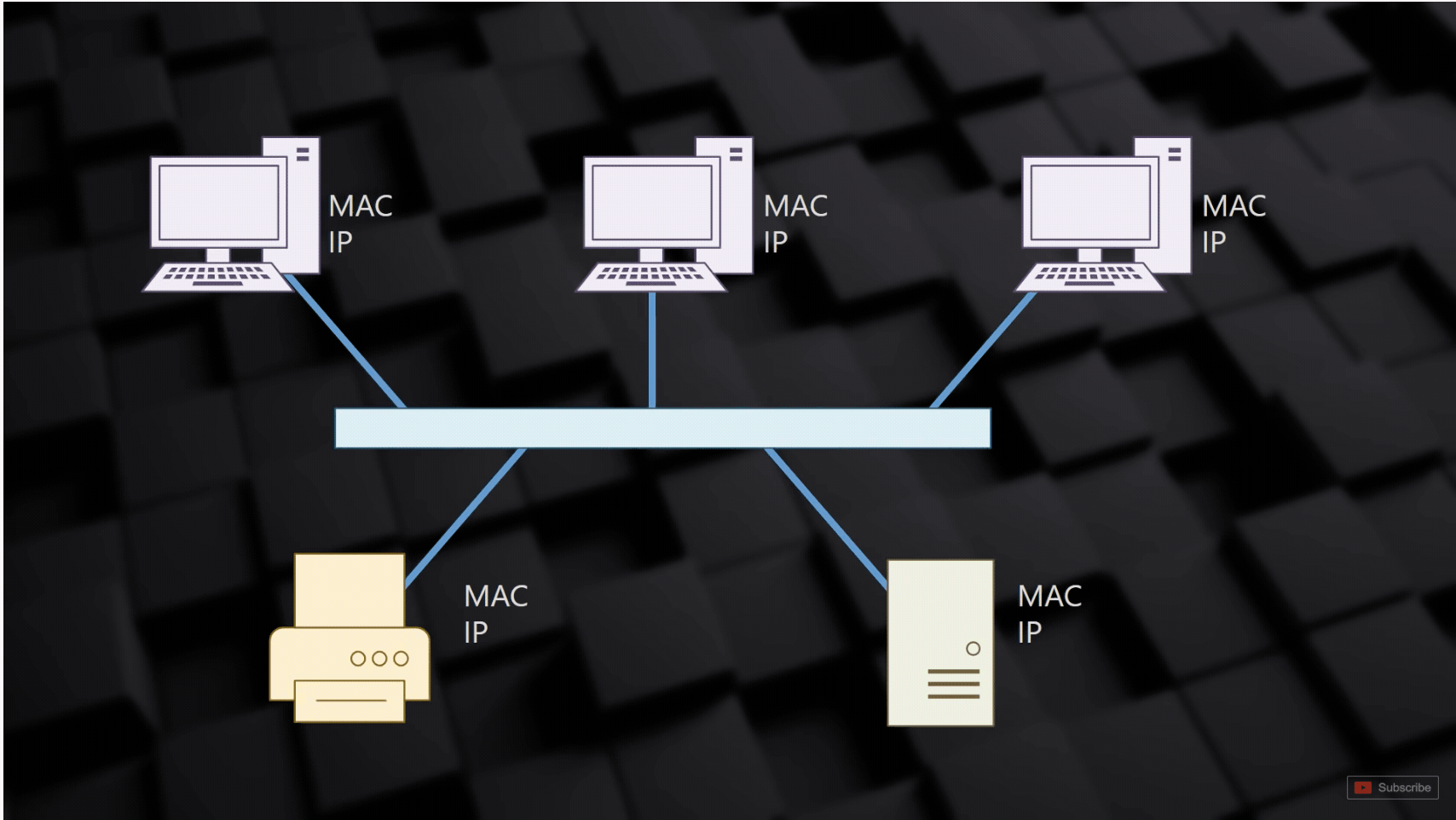
首先来看一下 「MAC地址」,每台设备都至少拥有一个 「MAC地址」,确切地说,应该是每一块网卡都拥有一个 「MAC地址」,如果你的机器有多块网卡,那就会拥有多个 「MAC地址」。网卡从被生产出来就会被烧录一个永久的 「MAC地址」。
这非常类似于烙印在动物身上的标记,主要是为了方便我们快速寻找并确认这头羊是不是我的,是我的第几头羊……扯远了,回过头来,「MAC地址」 就是烙印在网卡上的标记,且可以保证的是,每个 「MAC地址」 都是唯一的。
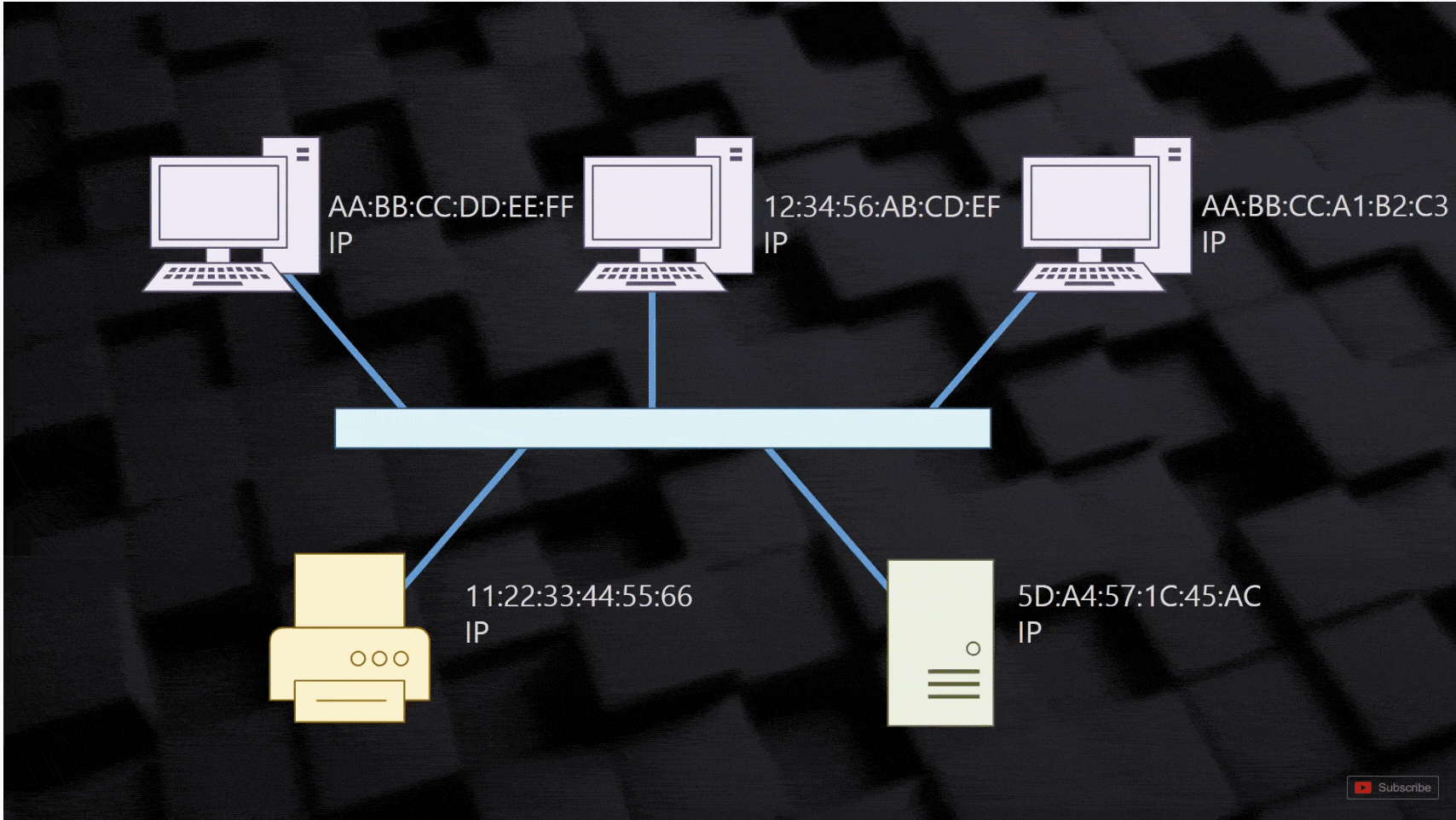
在同一网络中,当一台设备想要快速找到另一台设备,可以通过该地址来寻找,因为 「MAC地址」 的唯一性,我们可以轻松的找到目标设备,并将信息精确的发送给它。
2.IP地址
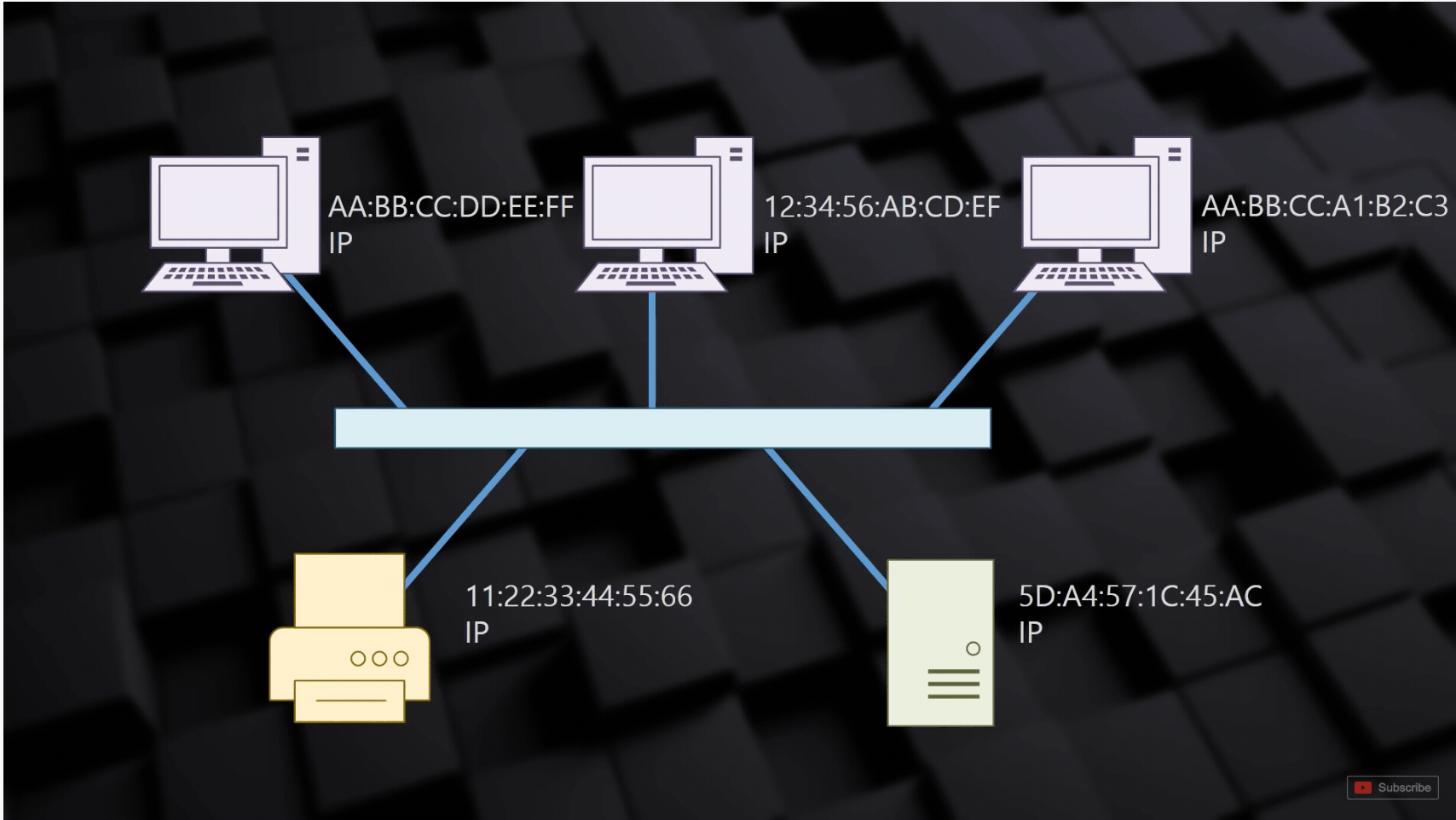
除了 「MAC地址」,每台设备同时拥有另一个地址,那就是 「IP地址」,改地址并不是烙印在设备上的,而是需要网络管理员来给我们分配。相比较 「MAC地址」 又长又无规律的特点,「IP地址」 显得相对容易记忆,大家可能会问,都已经有一个「MAC 地址 」了,为什么还要用「IP 地址」呢?
这里我们要考虑一个问题,目前全球有 60 多亿人,如果每个人都拥有一台设备,那就意味着我们拥有 60亿个 「MAC地址」,这是一个庞大的 「MAC地址库」,在这样庞大的库中查找具体的某一个设备无异于大海捞针。
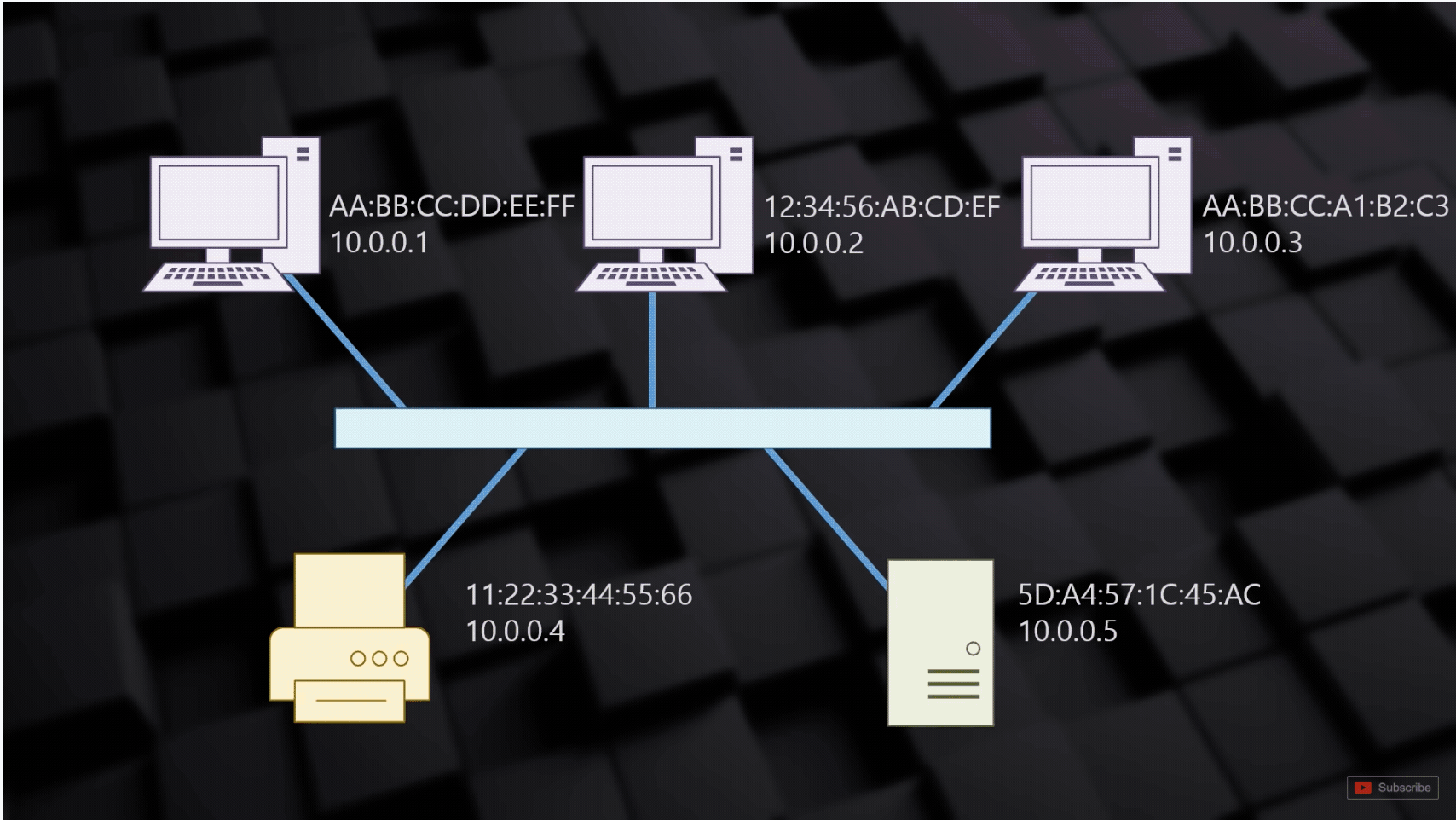
所以 「MAC地址」 通常都用于局部网络中的设备查找,而 「IP地址」 因为由管理员分配,这意味着每个国家,每个地区,每个城市的「IP地址」都有具体分配的 「IP地址段」,这就很方便我们查找了,当我们想要给一个异国他乡的亲友发送信息时,只需要先来确定它的 「IP地址」 所在地区,然后再具体查找它的设备,这将变得非常容易。
3.网络寻址
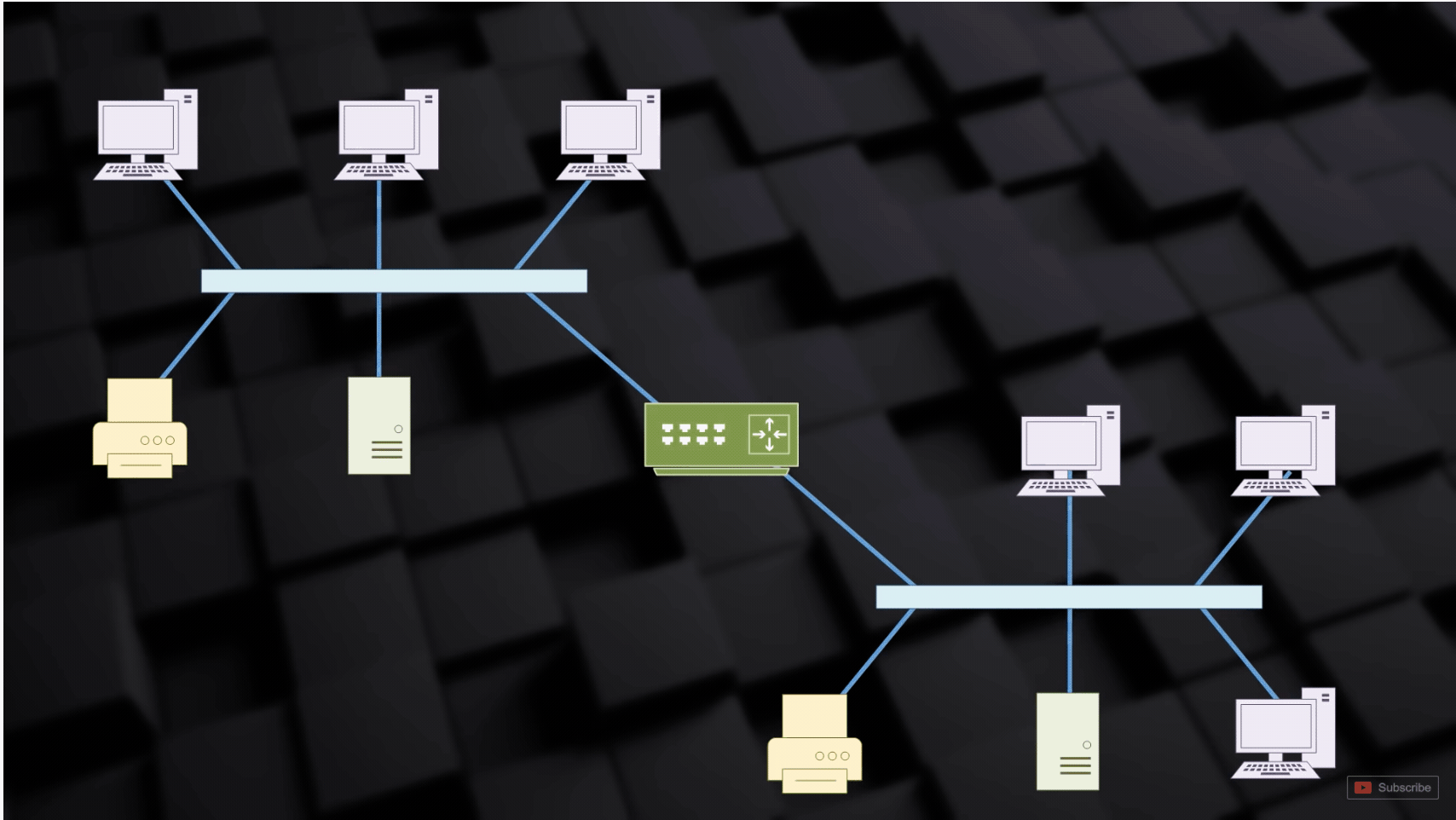
举个例子,当一个公司的规模越来越大,分公司必然会出现,这种情况下会出现多个网络区域,此时我们需要将两个网络通过路由器连接在一起,这个路由器同时属于两个局域网LAN的一部分,它的工作就是将一个网段的信息传递到另一个网段。
通过刚才的学习,我们都知道了,MAC地址是用于本地局域网中的地址,因此,当我们想要把一段打印信息发送给另一个网段的打印机时,仅仅使用MAC地址就不够用了,此时我们就可以通过IP地址来定位打印机所处的位置。
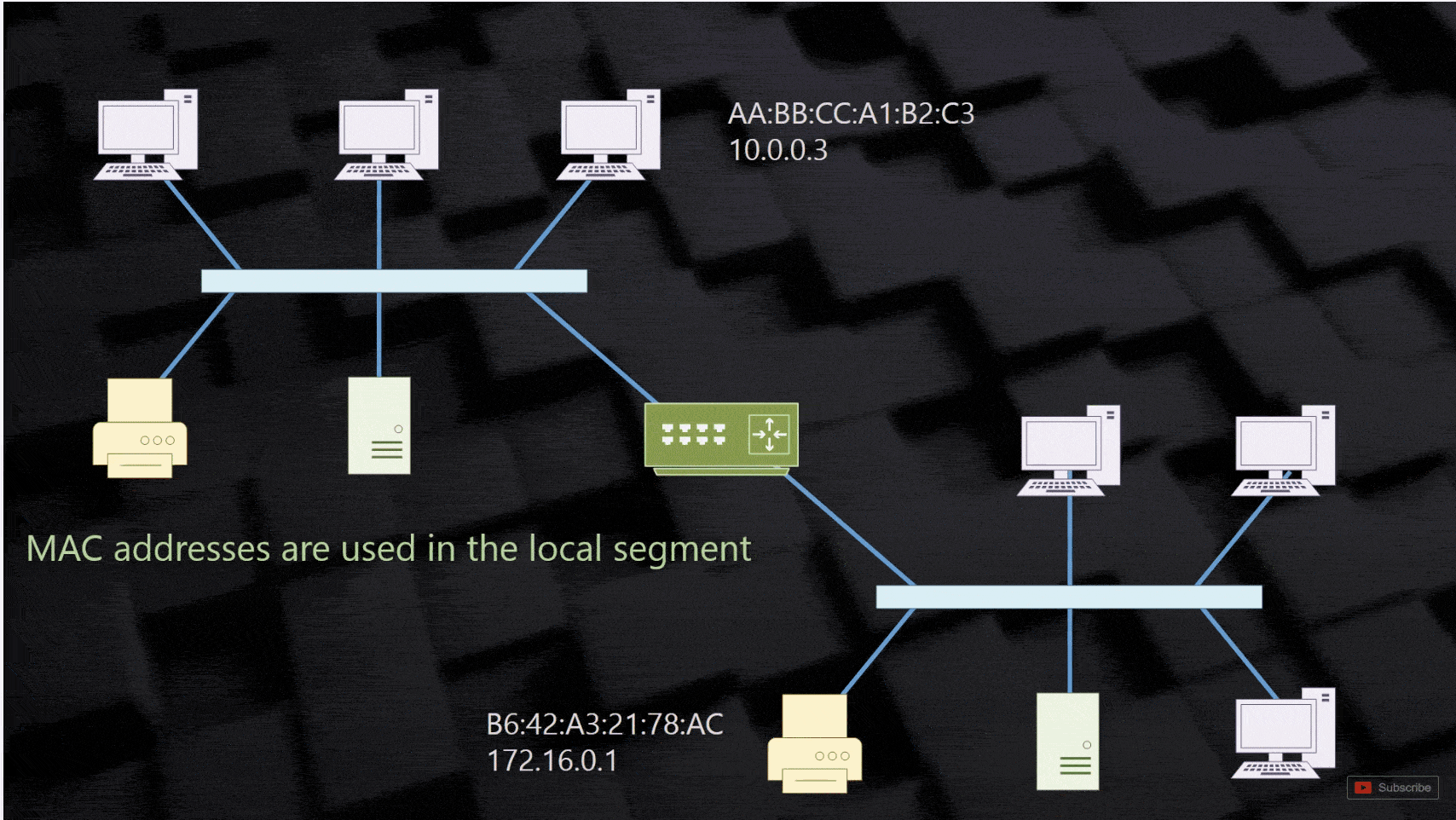
我们看一下具体的工作流程,当一个网段中的电脑准备好了要传递给打印机打印信息,我们的电脑会在这段消息上追加一个 「IP地址」,这个 「IP地址」 就是打印机的 「IP地址」。同时,因为该打印机在另一段网络,所以,电脑又在该信息上追加了路由器的 「MAC地址」,先找到路由器,路由器接到信息后把这个 「MAC地址」 更改成打印机的 「MAC地址」,接着,就可以精确的将该信息传递给打印机。
总结
- 主机都同时拥有一个MAC地址和一个IP地址
- MAC地址常用于一个局域网络
- IP地址可以可以在本地的网段使用,同样可以再其他网段使用
问题
- 谁把Mac地址分配给计算机?一台计算机有多少个Mac地址?
- 要在本地网段中发送消息,是否需要IP地址?
结语
如果你觉得文章很棒,可以转发,评论该文章;如果文章有问题,请留言或私信告诉我,我会在第一时间对内容进行调整,这将会帮助每一位想要学习网络基础的小伙伴,感谢!抱拳!
原作者:
- 原文作者:Network Direction
- 链接地址:点击查看
本文转载自:「 少数派 」,原文:https://sspai.com/post/64640 ,版权归原作者所有。欢迎投稿,投稿邮箱: editor@hi-linux.com。